立体图标为表现立体感,通常是通过阴影、高光等光影细节实现的。本实例主要通过图层样式来制作立体图标,制作流程如图2‑12所示。
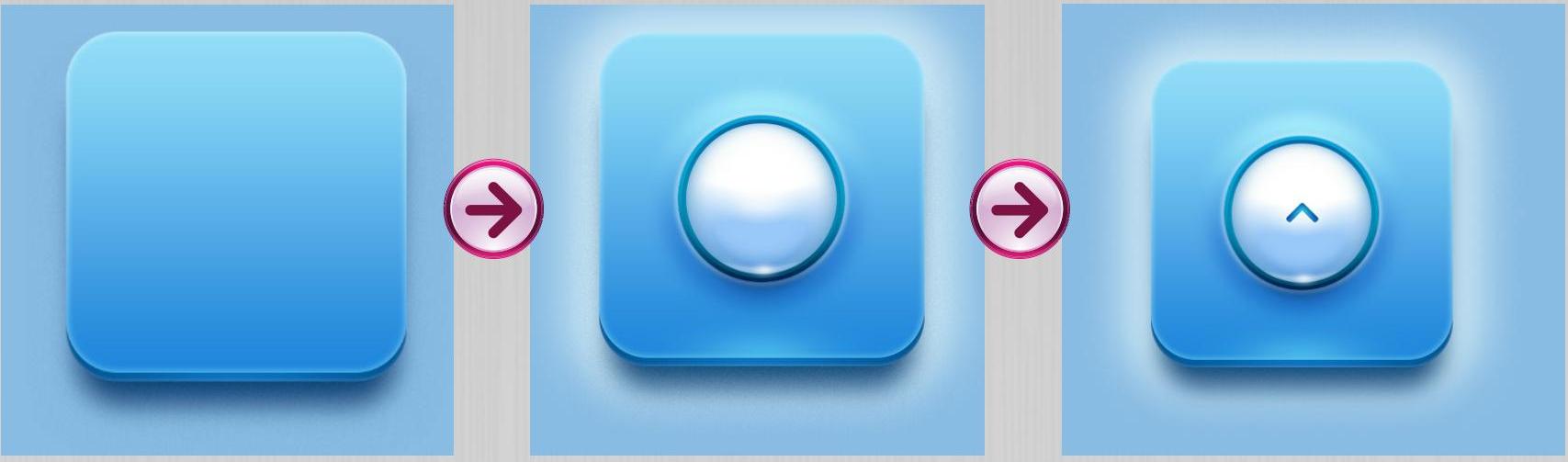
图2‑12 立体图标的制作流程
01 新建一个尺寸大小为1000×1000 px的文档,如图2‑13所示。提示:按Alt+Delete组合键填充前景色,按Ctrl+Delete组合键填充背景色。
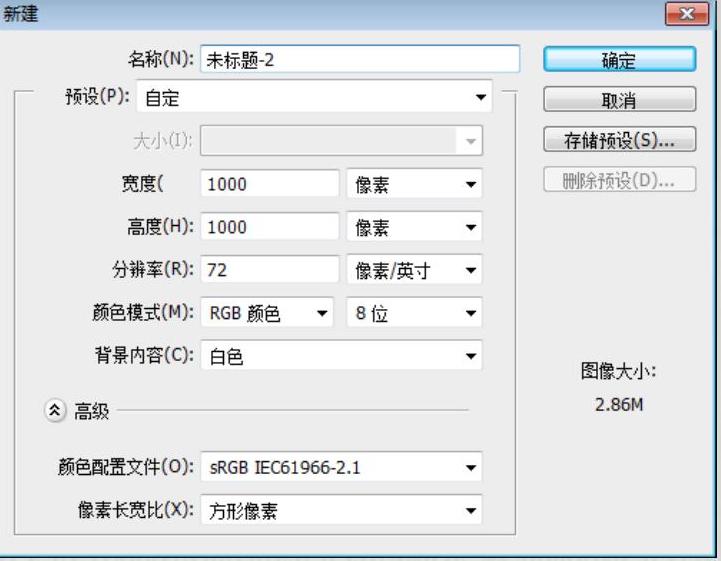
图2‑13 新建文档
02 设置前景色为80b5e1,按Alt+Delete组合键填充画布,如图2‑14所示。
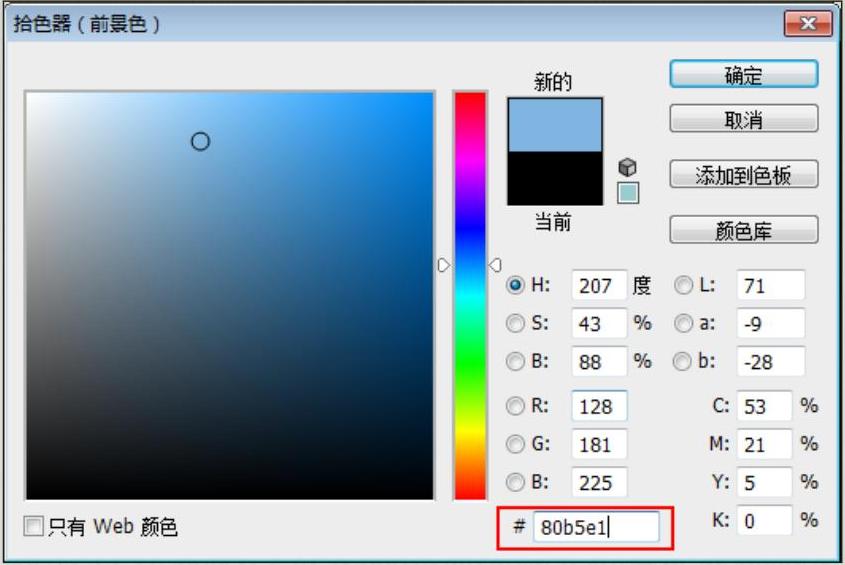
图2‑14 设置前景色
03 在工具箱中选择“圆角矩形工具”,在选项栏中设置圆角半径为60px,如图2‑15所示。
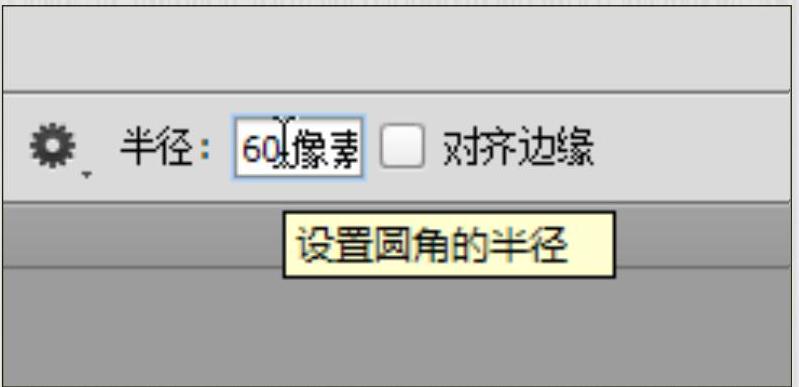
图2‑15 设置圆角的半径
04单击左侧的  按钮,然后选中“固定大小”单选按钮,设置宽、高的参数为400px,如图2‑16所示。
按钮,然后选中“固定大小”单选按钮,设置宽、高的参数为400px,如图2‑16所示。

图2‑16 设置固定大小
05 在画布中单击并拖动鼠标绘制圆角矩形,如图2‑17所示。
06 在“图层”面板中双击该图层的名称,修改名称为“底层”,如图2‑18所示。
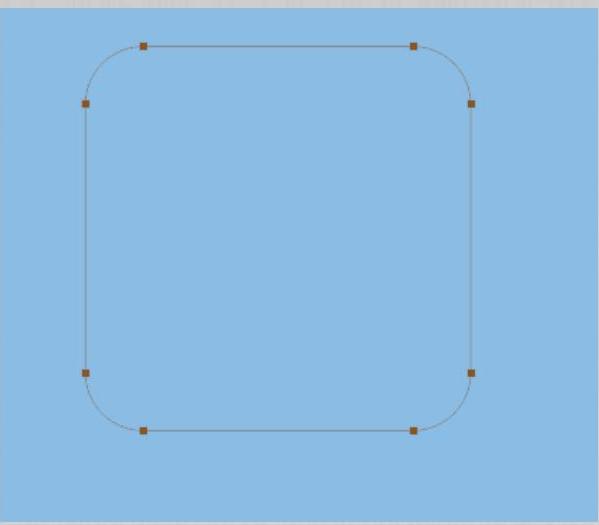
图2‑17 绘制圆角矩形
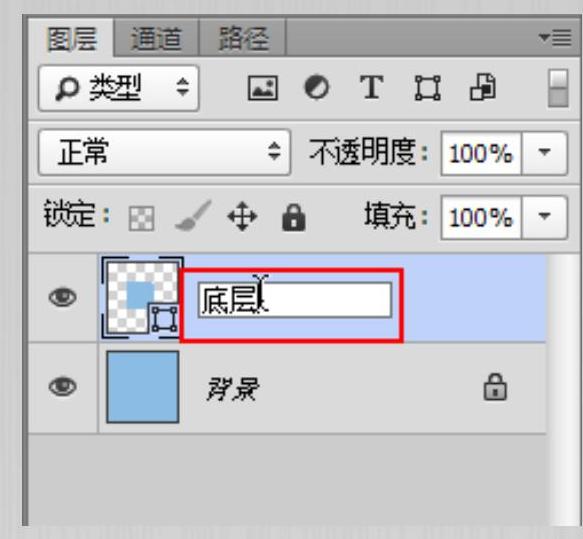
图2‑18 修改名称
07 在“图层”面板中双击“底层”图层右侧的空白处,打开“图层样式”对话框,如图2‑19所示。
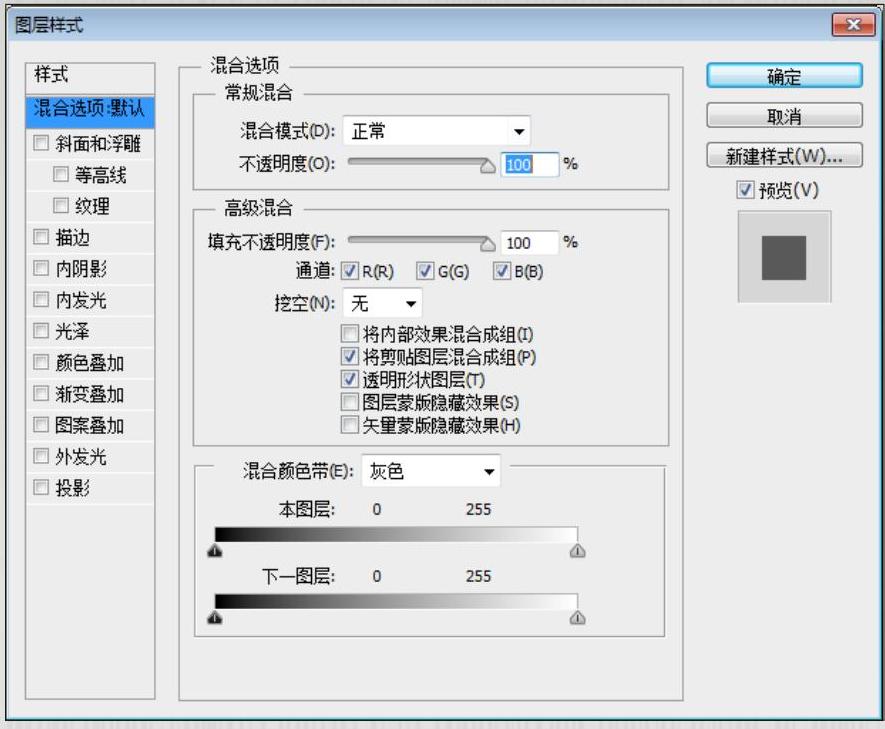
图2‑19 “图层样式”对话框
08 选择“内发光”选项,设置混合模式为“柔光”、不透明度为84%、发光颜色为白色,
以及阻塞为4%、大小为10 px,如图2‑20所示。
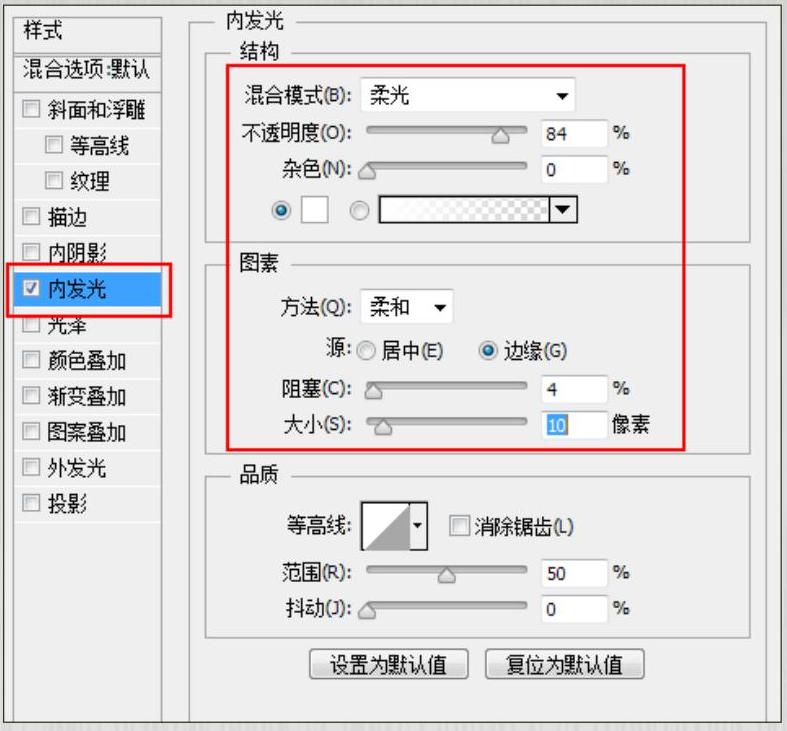
图2‑20 设置“内发光”
09 选择“渐变叠加”选项,在右侧单击渐变后的颜色,如图2‑21所示。
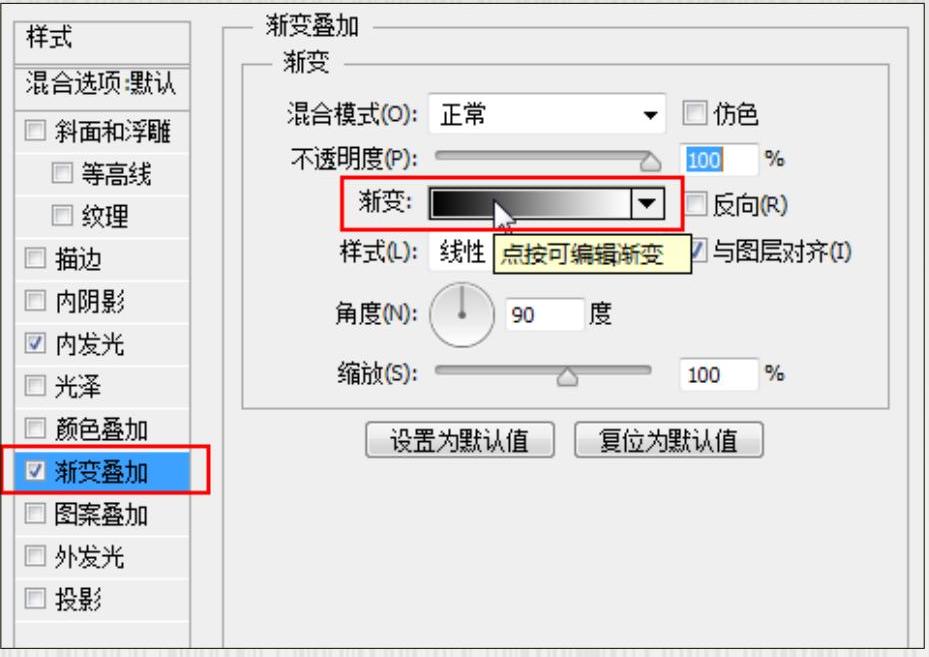
图2‑21 单击颜色
10 选择“渐变叠加”选项,在右侧单击渐在打开的对话框中选择第一个色标,然后单击底部的颜色,如图2‑22所示。
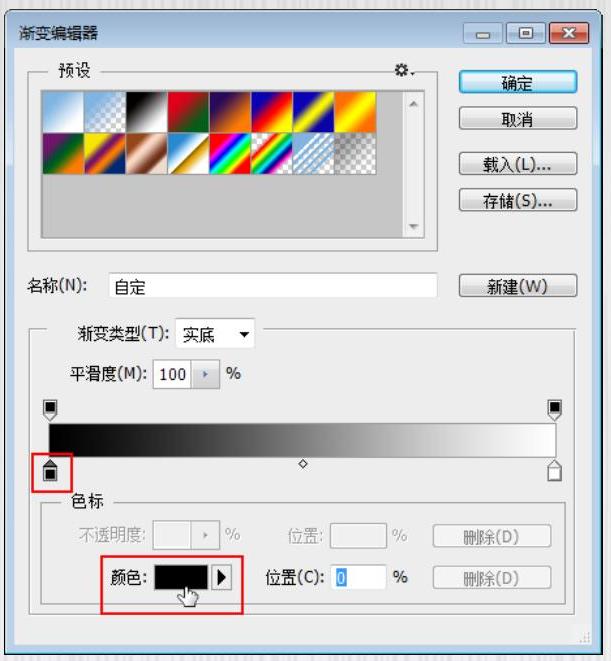
图2‑22 单击颜色
11 在打开的“拾色器”对话框中设置颜色为187dd9,如图2‑23所示。
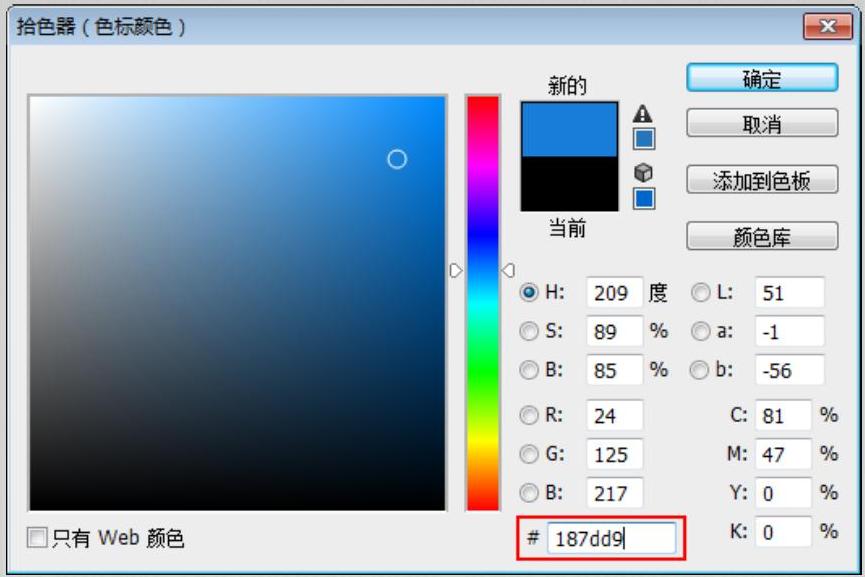
图2‑23 设置颜色
12 设置第二个色标的颜色为8ad9f8,如图2‑24所示。
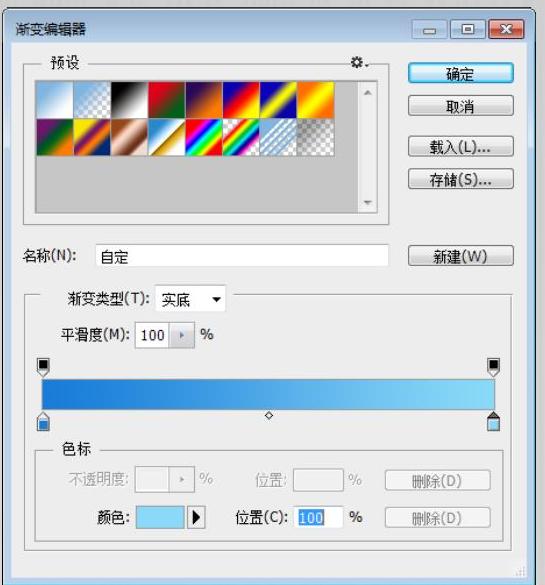
图2‑24 设置色标颜色
13 单击“确定”按钮,此时的图像效果如图2‑25所示。
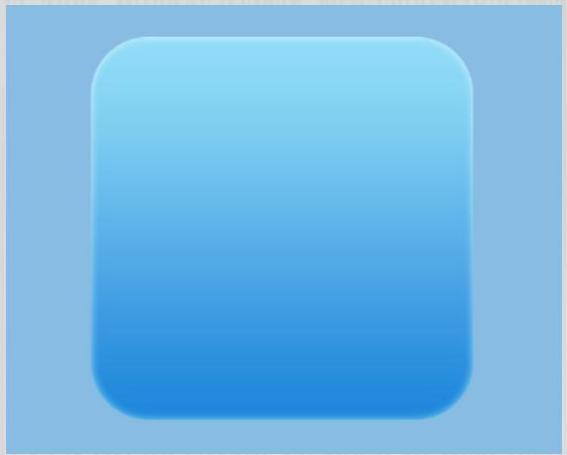
图2‑25 图像效果
14 按Ctrl+J组合键复制一层,重命名为“厚度”,并移到“底层”的下层,如图2‑26所示。
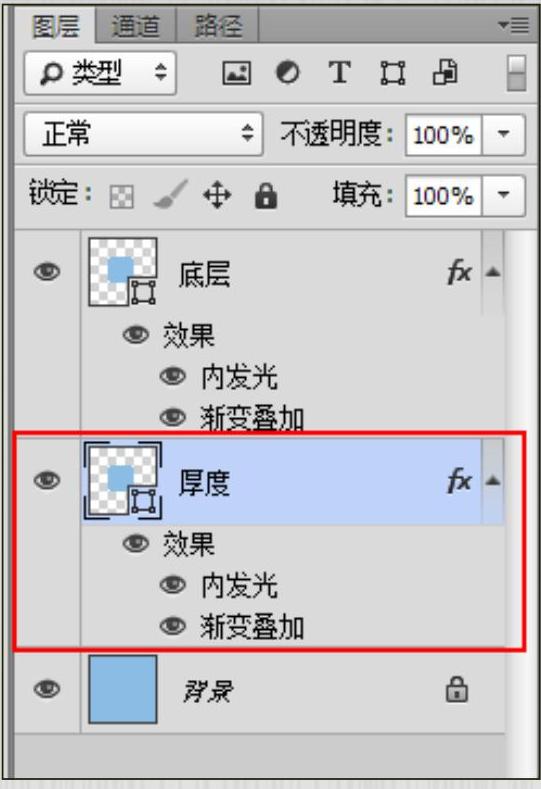
图2‑26 调整图层顺序
15 双击进入“图层样式”对话框,修改“内发光”参数,如图2‑27所示。然后修改“渐变叠加”的渐变色(色标1、色标3的颜色为004889;色标2的颜色为004889,位置为50%),角度为0度,如图2‑28所示。
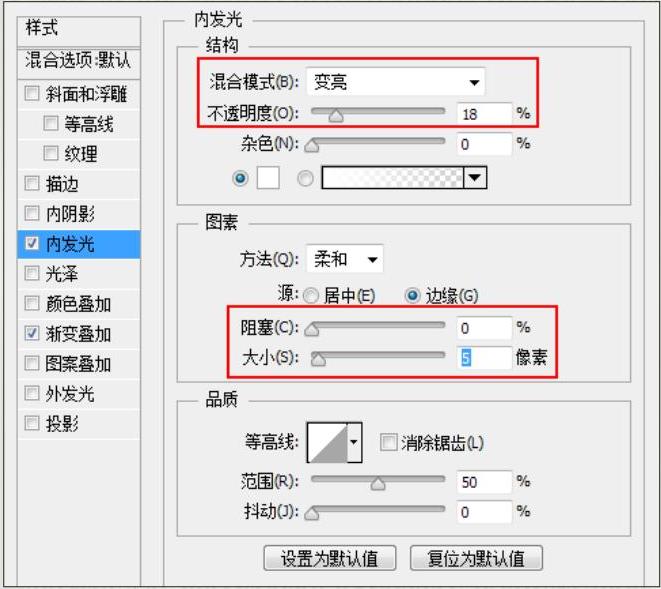
图2‑27 修改“内发光”参数
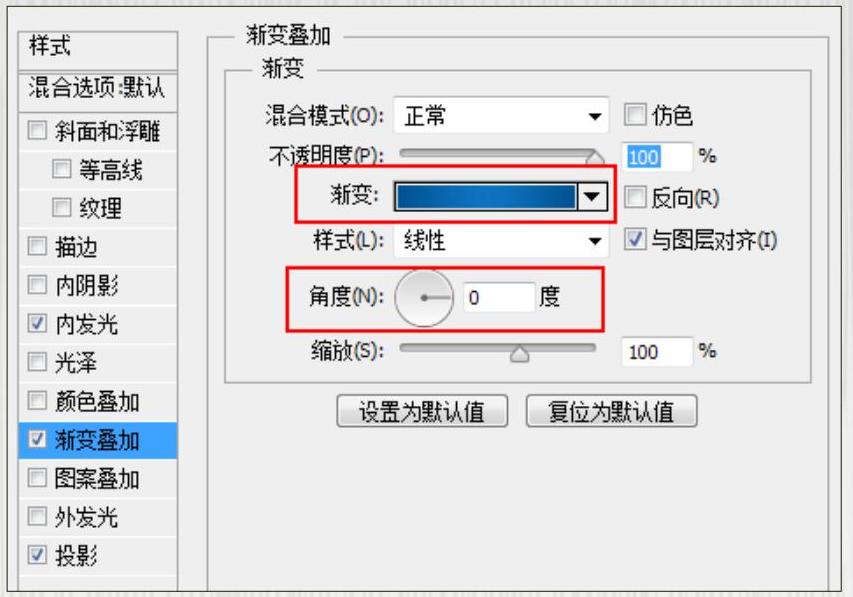
图2‑28 修改“渐变叠加”参数
16 选中“投影”选项并设置参数,其中投影颜色为003c6e,然后单击“等高线”
后面的图案,如图2‑29所示。
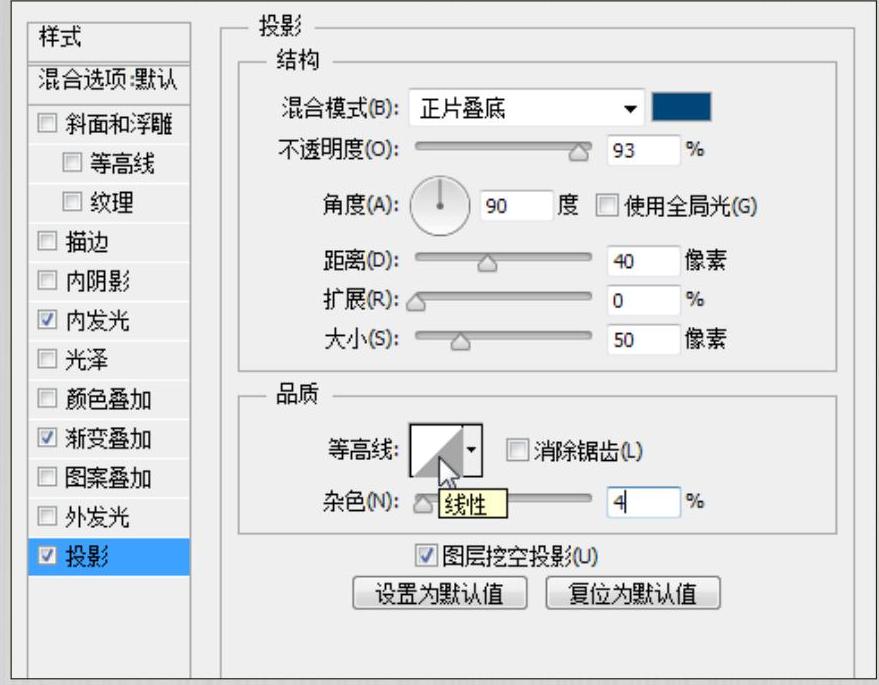
图2‑29 设置“投影”
17 在打开的对话框中设置等高线,如图2‑30所示。
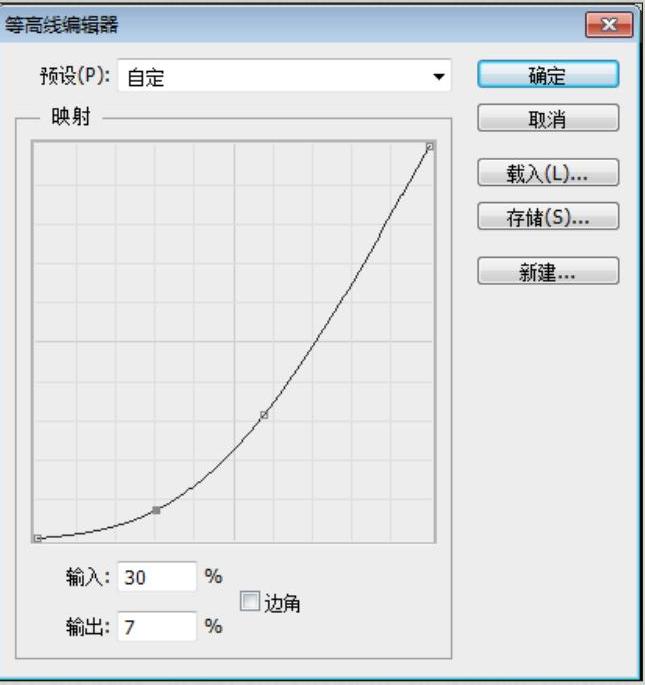
图2‑30 设置等高线
18 单击“确定”按钮后的图像效果如图2‑31所示。18
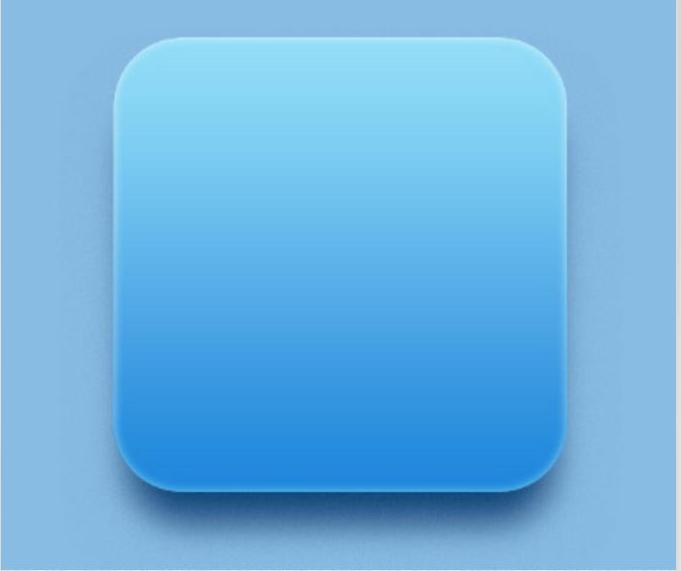
图2‑31 图像效果
19 使用键盘上的方向键向下移动10 px,如图2‑32所示。
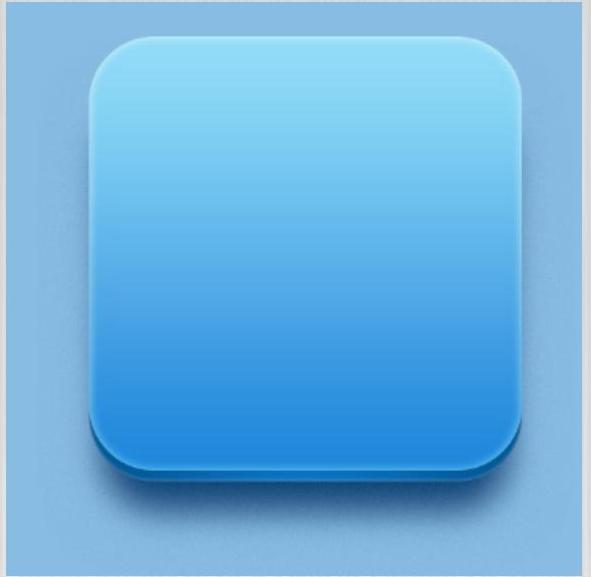
图2‑32 向下移动
20 按Ctrl+J组合键复制图层,然后单击鼠标右键,执行“清除图层样式”命令,如图2‑33所示。
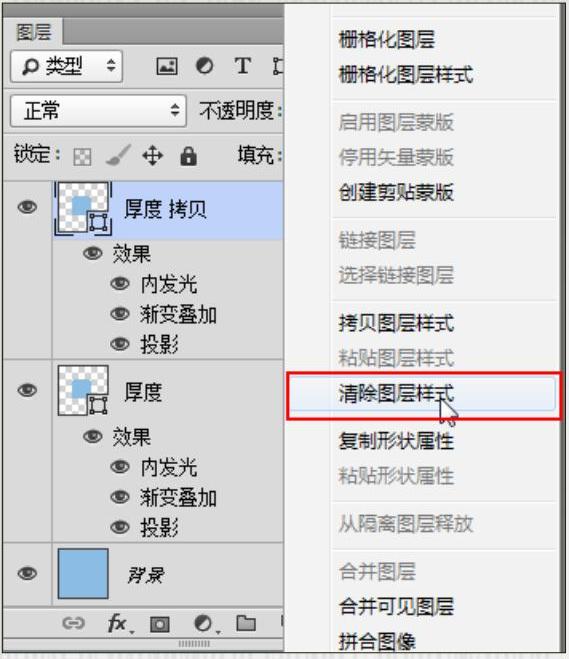
图2‑33 执行“清除图层样式”命令
21 修改名称为“发光”,调整至“背景”图层上方,并设置填充为0%,如图2‑34所示。
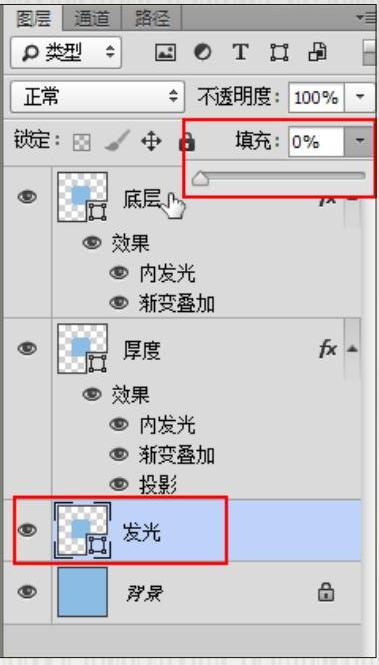
图2‑34 调整图层顺序并填充
22 双击进入“图层样式”对话框,选择“投影”选项,并设置参数,其中投影颜色为bedff2,如图2‑35所示。
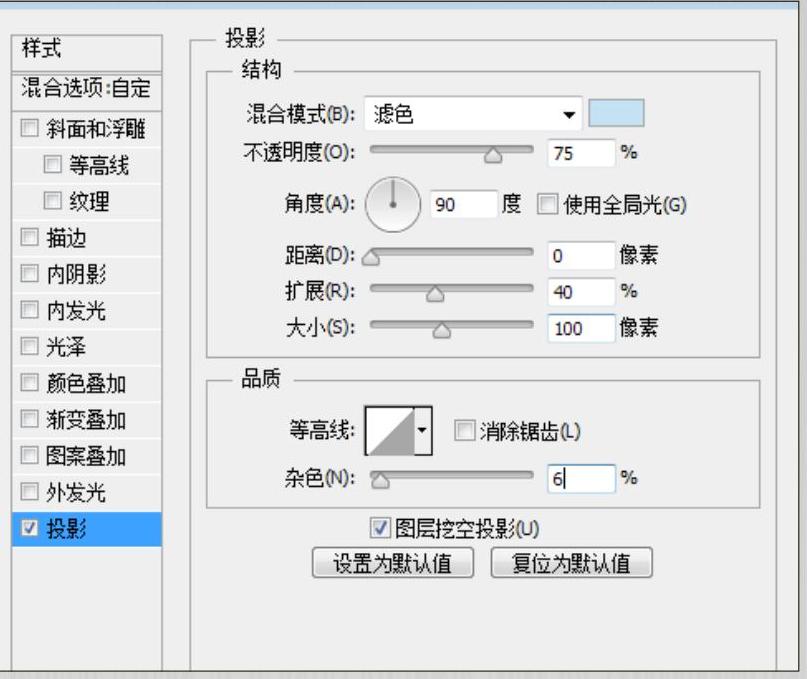
图2‑35 设置“投影”
23 单击“确定”按钮,此时的图像效果如图2‑36所示。

图2‑36 图像效果
24 在最上层新建一层,重命名为“高光”,如图2‑37所示。
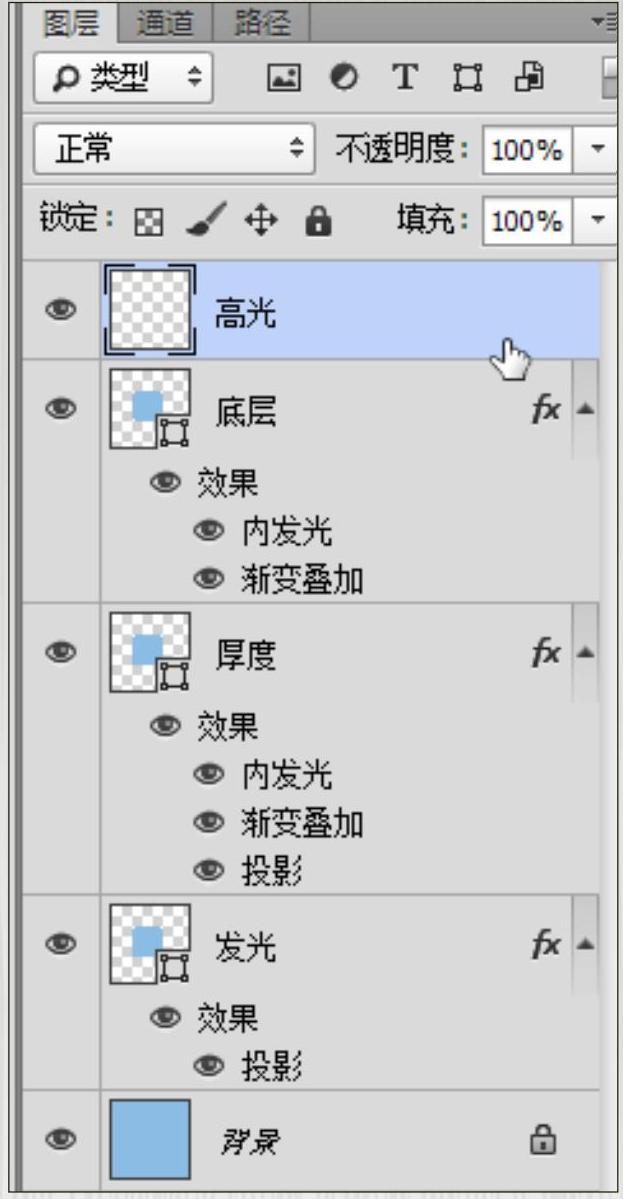
图2‑37 新建图层
25 选择“画笔工具”,设置前景色为4dc9f0,在画布上单击鼠标右键,修改硬度为0%,如图2‑38所示。
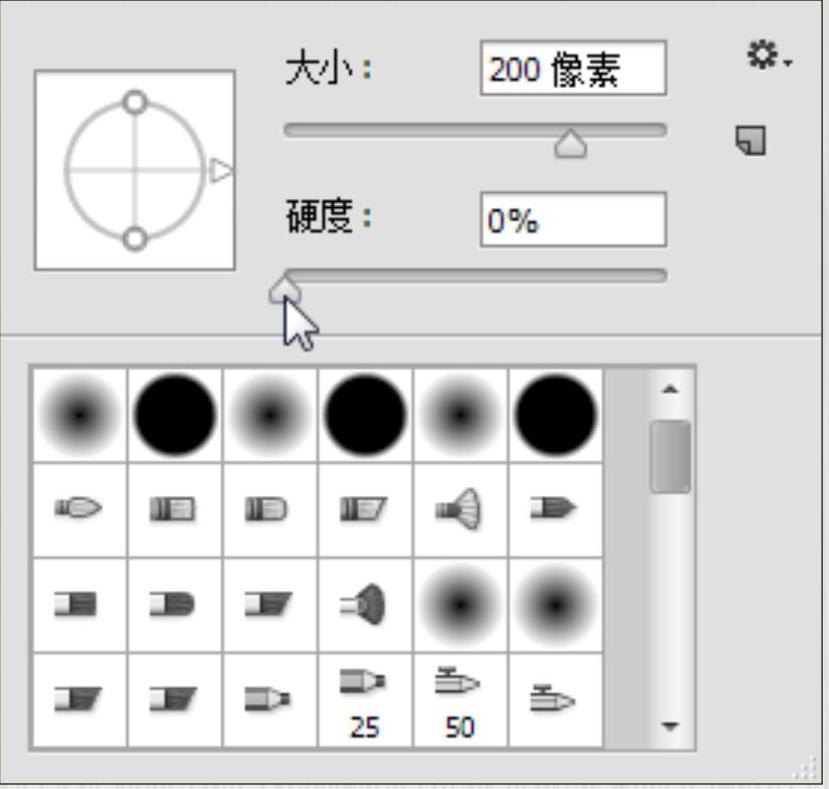
图2‑38 修改画笔参数
26 调整画笔大小,然后单击绘制一个圆,如图2‑39所示。
27 按Ctrl+T组合键将图形拉伸变形,如图2‑40所示。

图2‑39 绘制圆
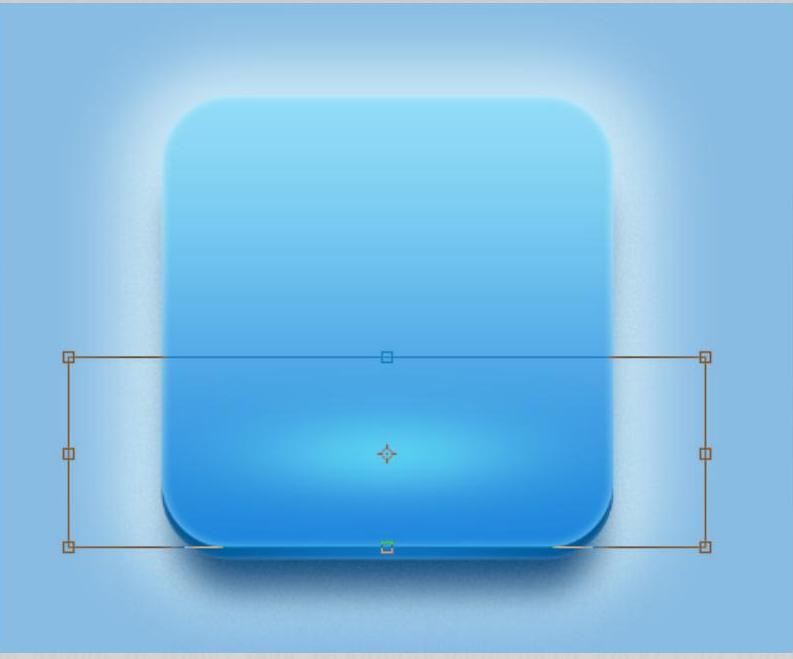
图2‑40 拉伸变形
28 使用“矩形选框工具”框选圆的下半部分,如图2‑41所示。
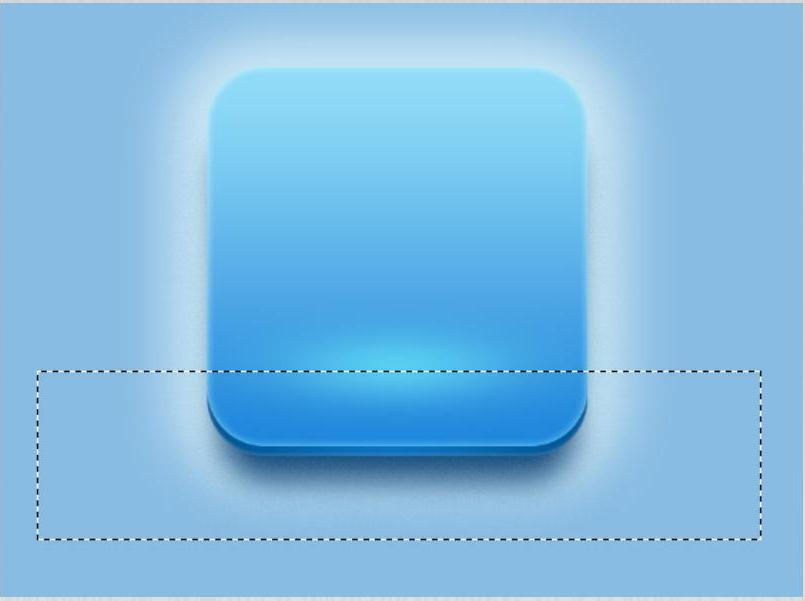
图2‑41 框选
29 按Delete键删除选区图像,如图2‑42所示。
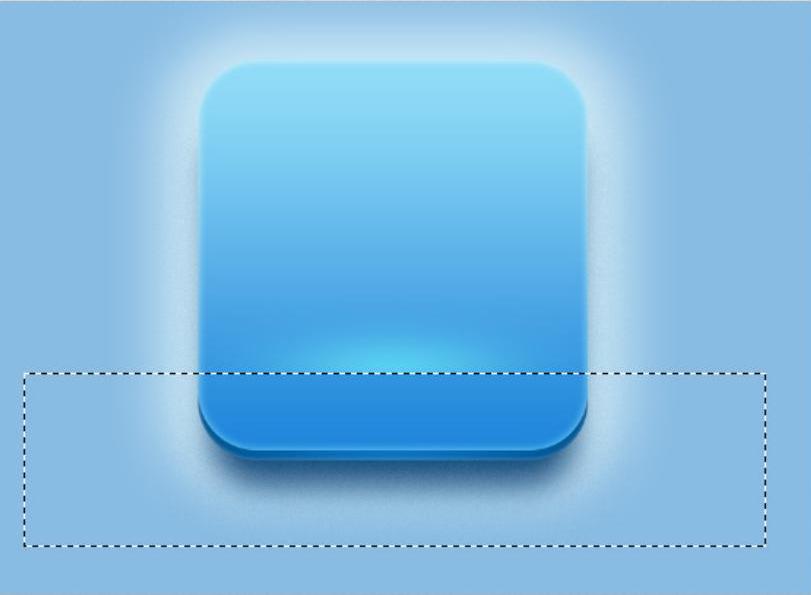
图2‑42 删除
30 按Ctrl+D组合键取消选区,按Ctrl+T组合键将图形缩小,如图2‑43所示。
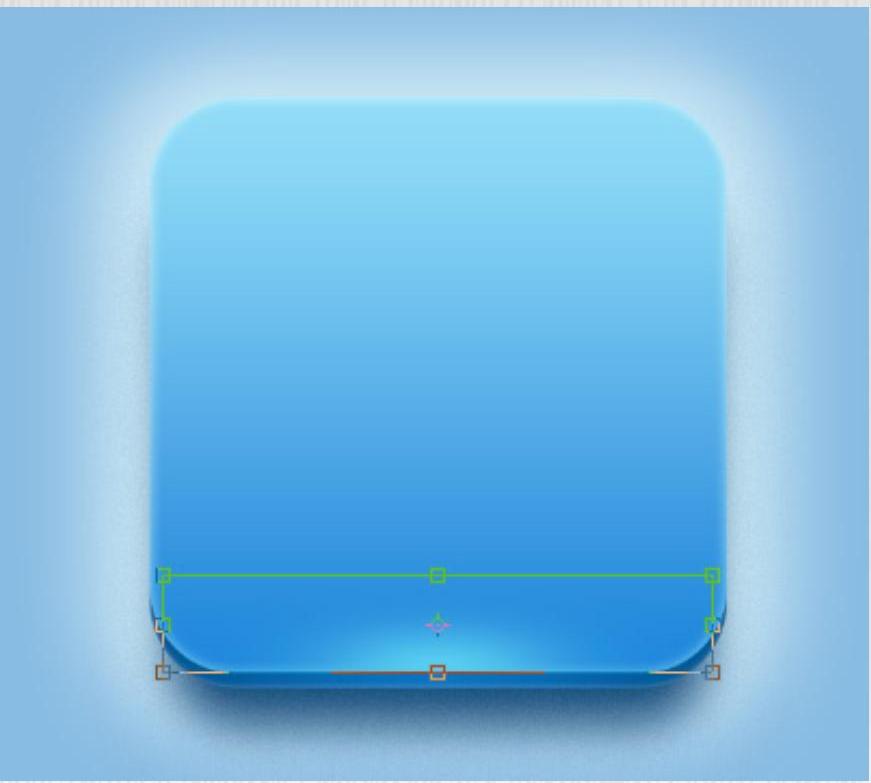
图2‑43 缩小图形
31 在“图层”面板中修改不透明度为60%,如图2‑44所示。
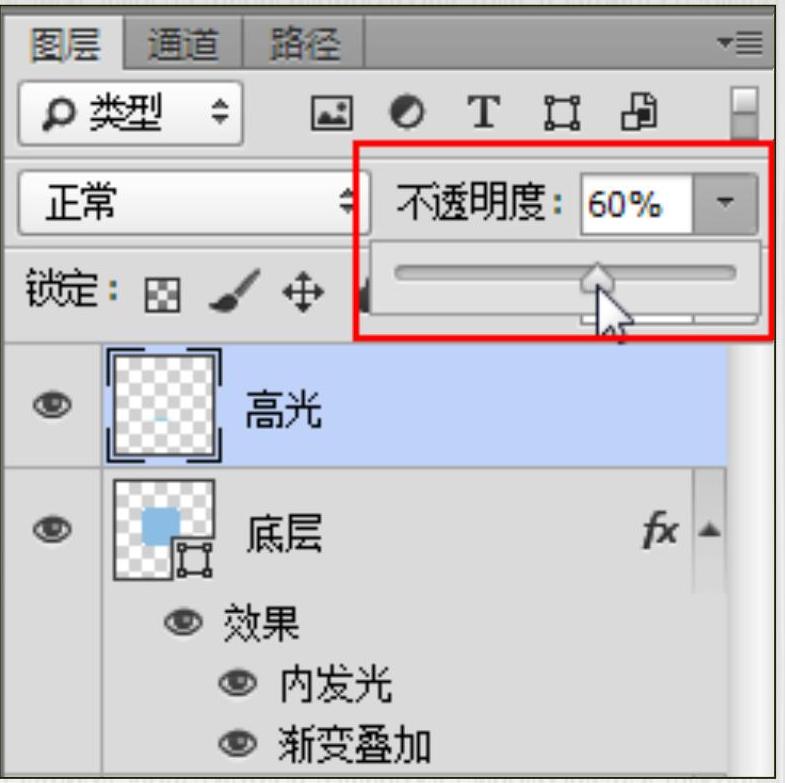
图2‑44 修改不透明度
32 选择除背景外的其他图层,单击鼠标右键,执行“从图层建立组”命令,如图2‑45所示。
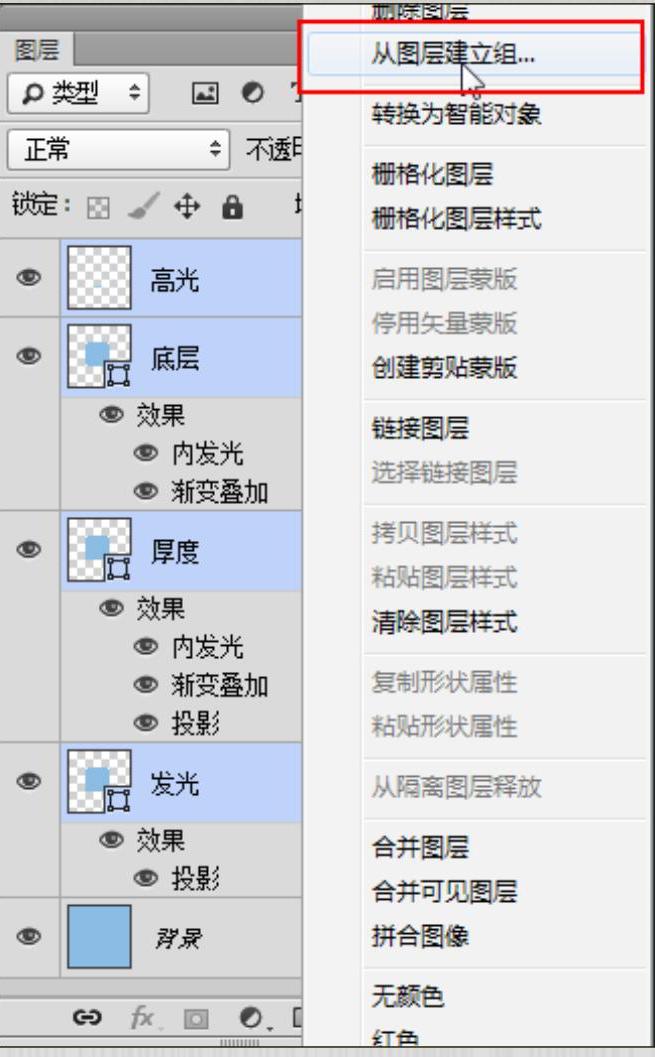
图2‑45 执行“从图层建立组”命令
33 设置前景色为白色,选择“椭圆工具”绘制正圆,并在“属性”面板中设置宽、高参数为205 px,如图2‑46所示。
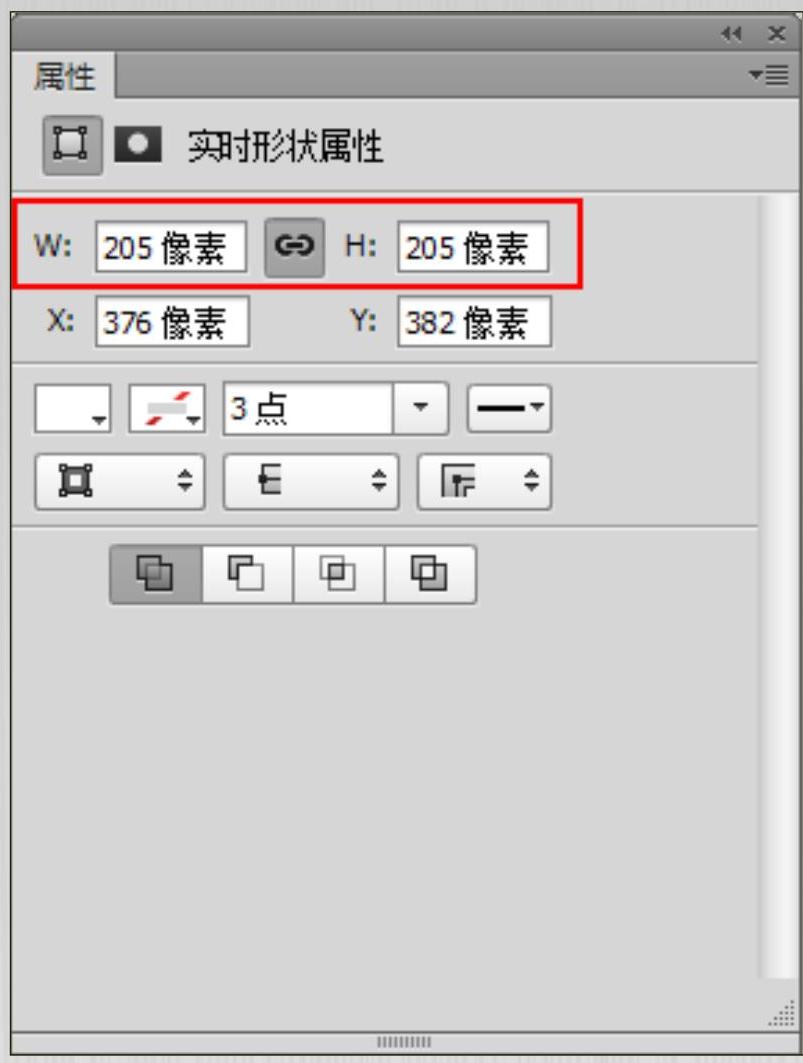
图2‑46 设置宽、高
34 在“图层”面板中选择圆和组1,在选项栏中单击“垂直居中对齐”和“水平居中对齐”按钮,如图2‑47所示。
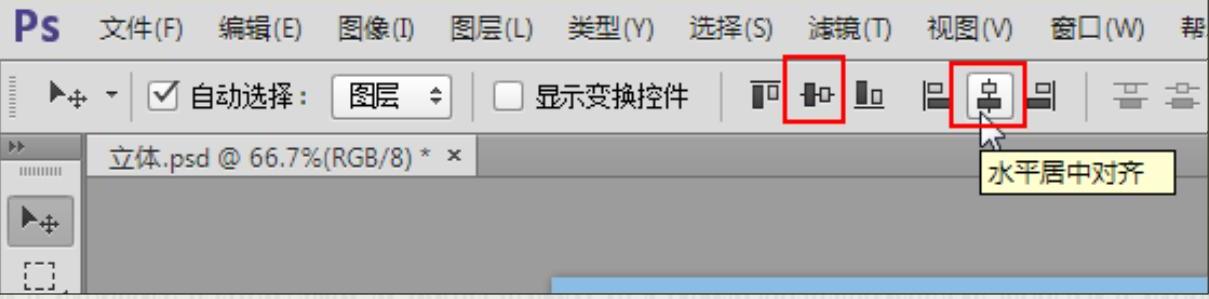
图2‑47 单击按钮
35 执行操作后的效果如图2‑48所示。
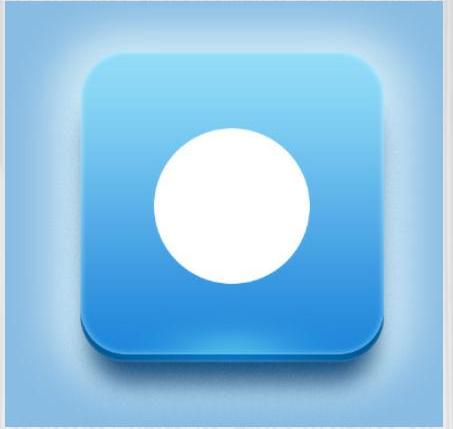
图2‑48 效果
36 在“图层样式”对话框中选中“斜面和浮雕”选项,设置参数,其中高光的颜色为5dc5f4、阴影的颜色1c81da,如图2‑49所示。
37 选中“等高线”选项,在右侧单击等高线,如图2‑50所示。
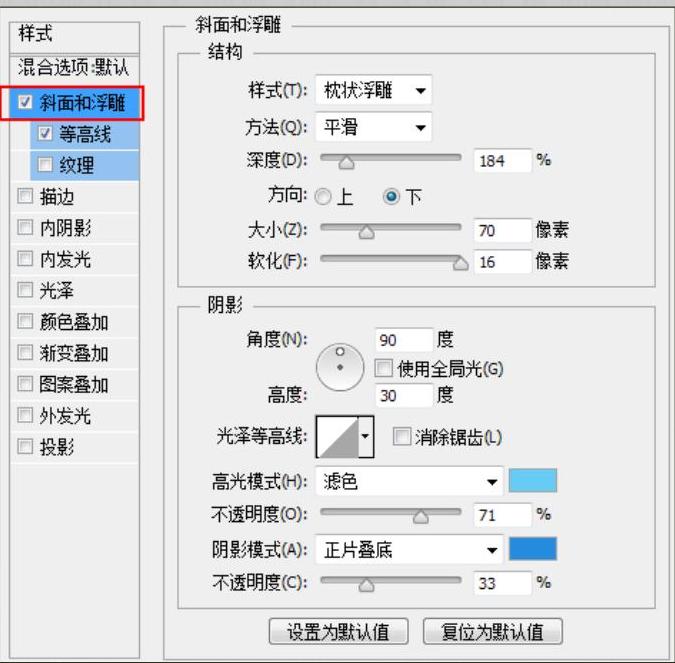
图2‑49 设置“斜面和浮雕”
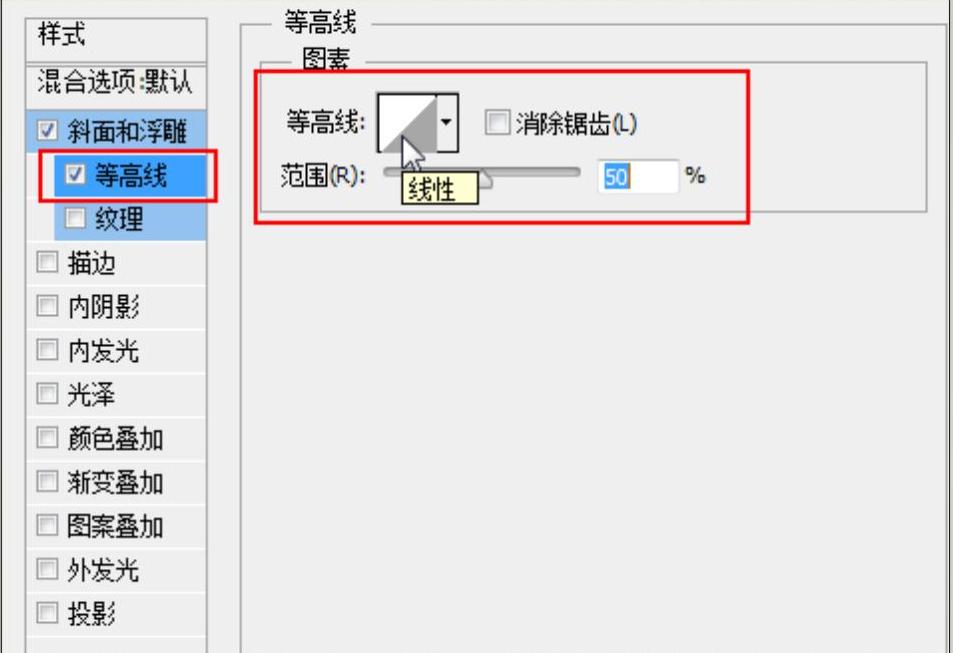
图2‑50 单击等高线
38 在打开的对话框中调整曲线,如图2‑51所示。
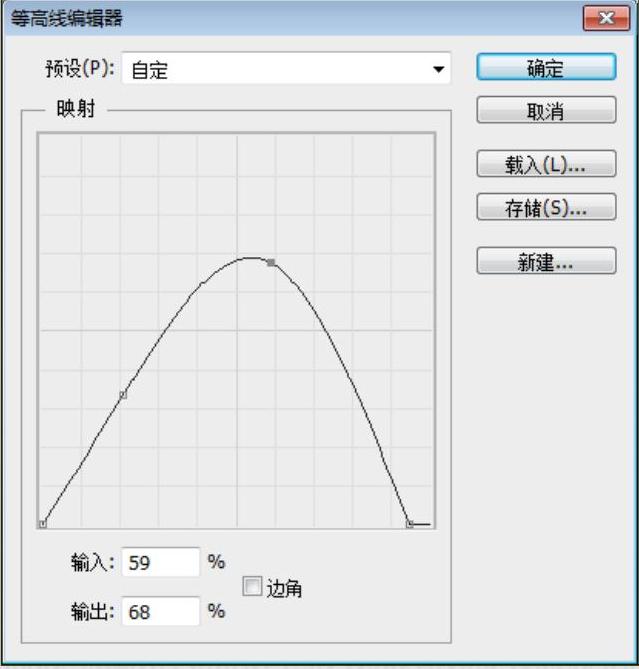 (https://www.daowen.com)
(https://www.daowen.com)
图2‑51 调整曲线
39 按Ctrl+J组合键复制图层,然后双击缩览图,在打开的对话框中修改颜色,如图2‑52所示。
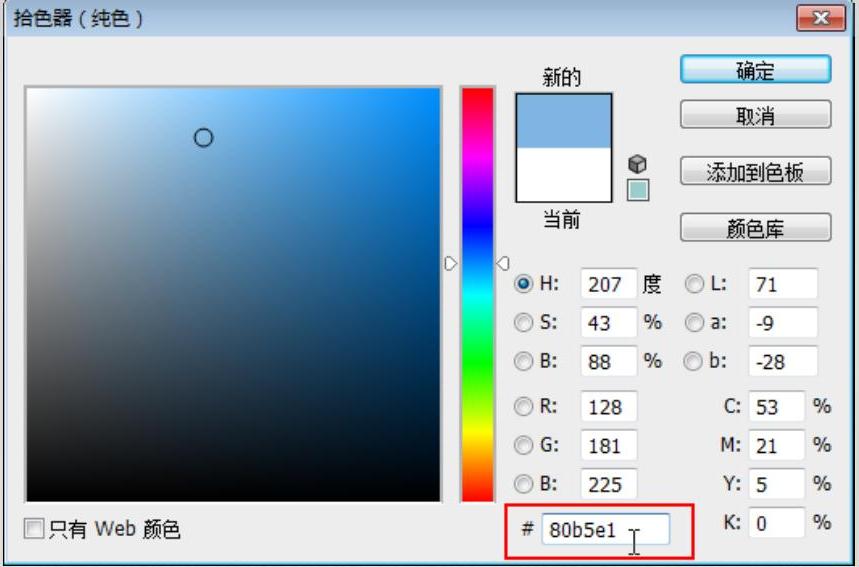
图2‑52 修改颜色
40 双击进入“图层样式”对话框,选择“内阴影”选项,设置参数,如图2‑53所示。
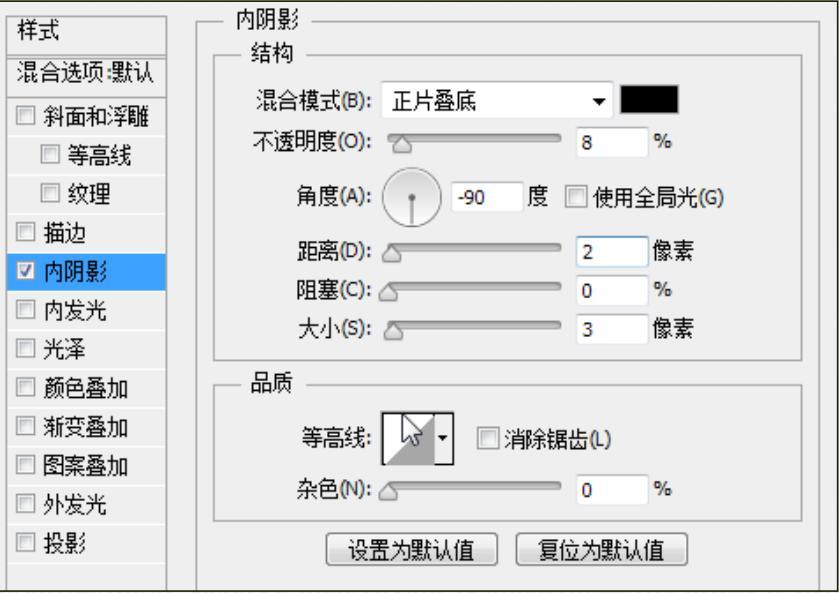
图2‑53 设置“内阴影”
41 选择“外发光”选项,设置参数,并单击等高线,如图2‑54所示。
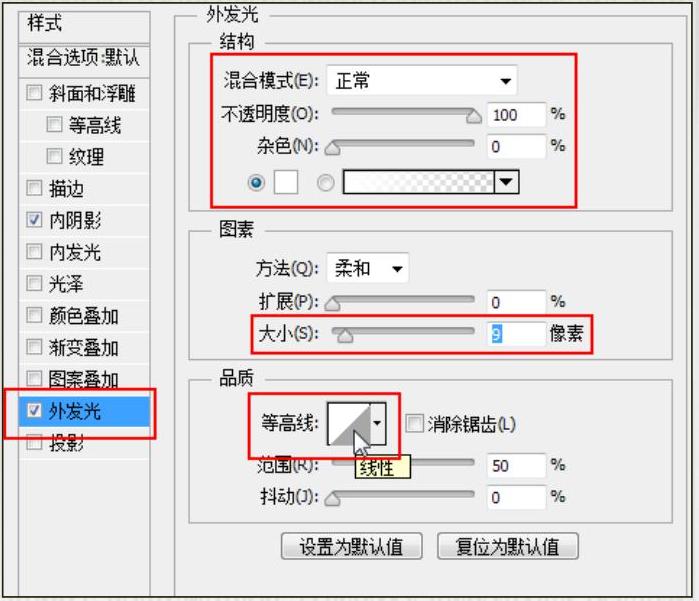
图2‑54 单击等高线
42 在打开的对话框中调整曲线,如图2‑55所示。
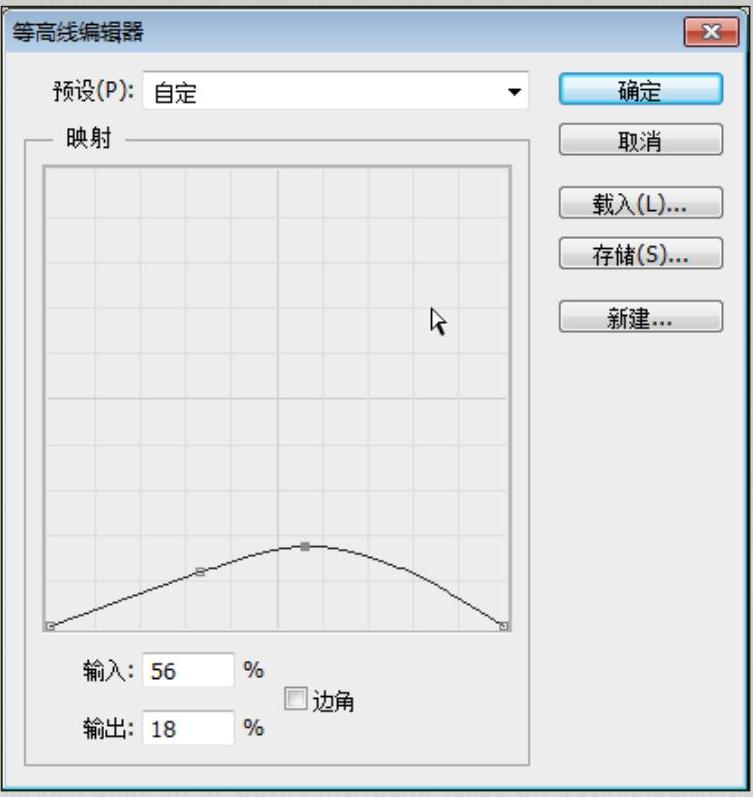
图2‑55 调整曲线
43 单击“确定”按钮,此时的图像如图2‑56所示。
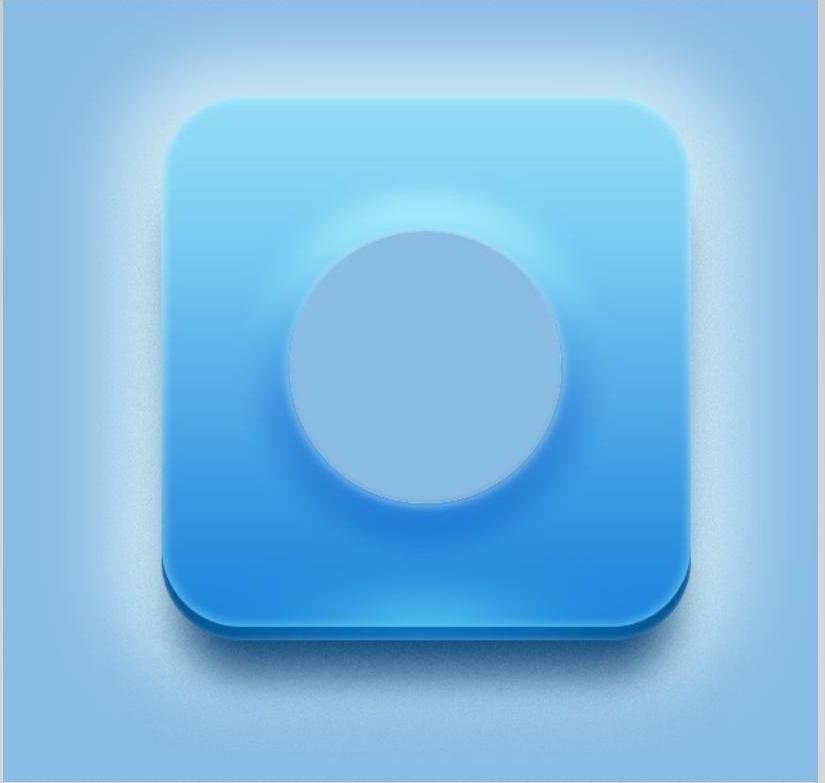
图2‑56 图像效果
44 按Ctrl+J组合键复制图层,然后双击进入“图层样式”对话框,选择“渐变叠加”选项,设置参数,其中渐变色的第一个色标颜色为003874,第二个色标颜色为0492c2、位置为50%,第三个色标颜色为049dd7,如图2‑57所示。
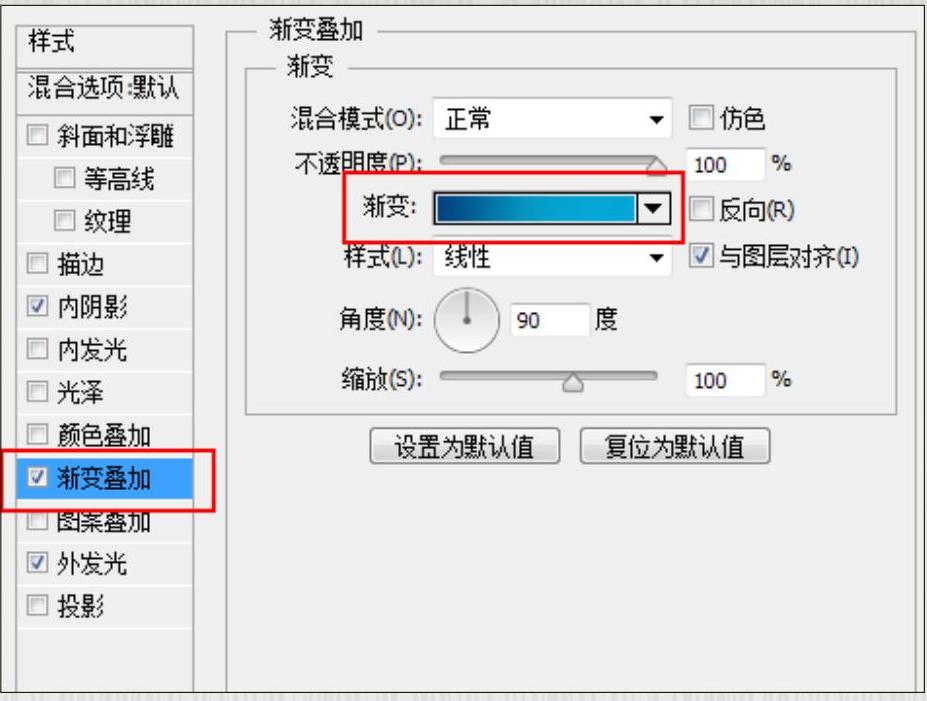
图2‑57 设置“渐变叠加”
45 单击“确定”按钮,再次复制一层,按Ctrl+T组合键将其缩小为195×195px,如图2‑58所示。
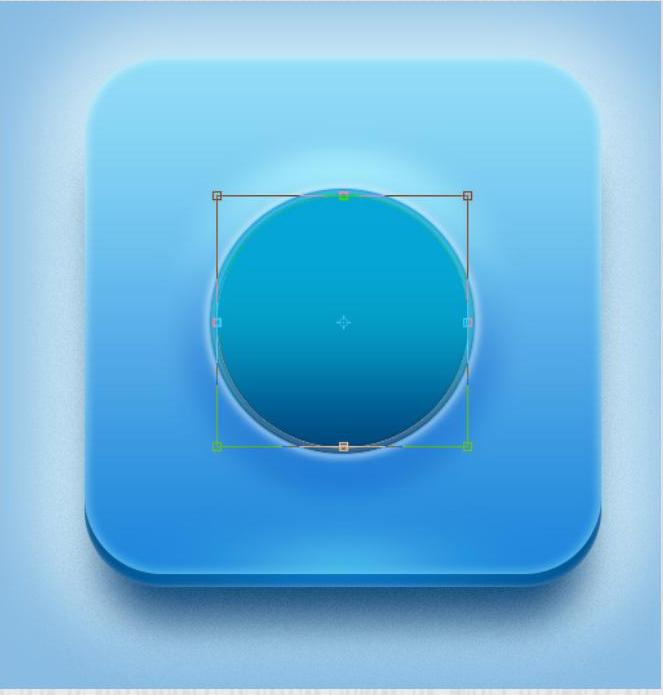
图2‑58 复制并缩小
46 进入“图层样式”对话框,修改“内阴影”参数,如图2‑59所示。向”复选框,如图2‑60所示。
47 选择“渐变叠加”选项,选中“反向”复选框,如图2‑60所示。4647
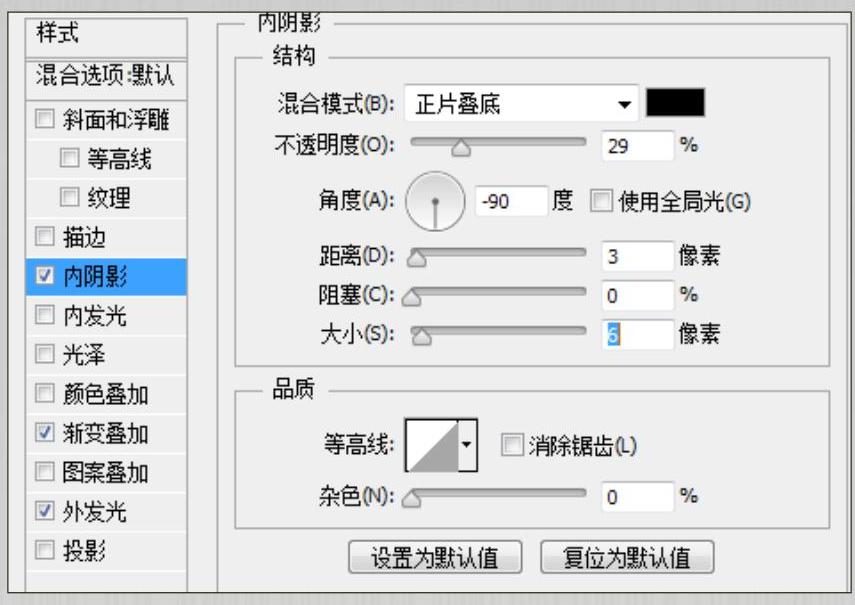
图2‑59 修改“内阴影”参数
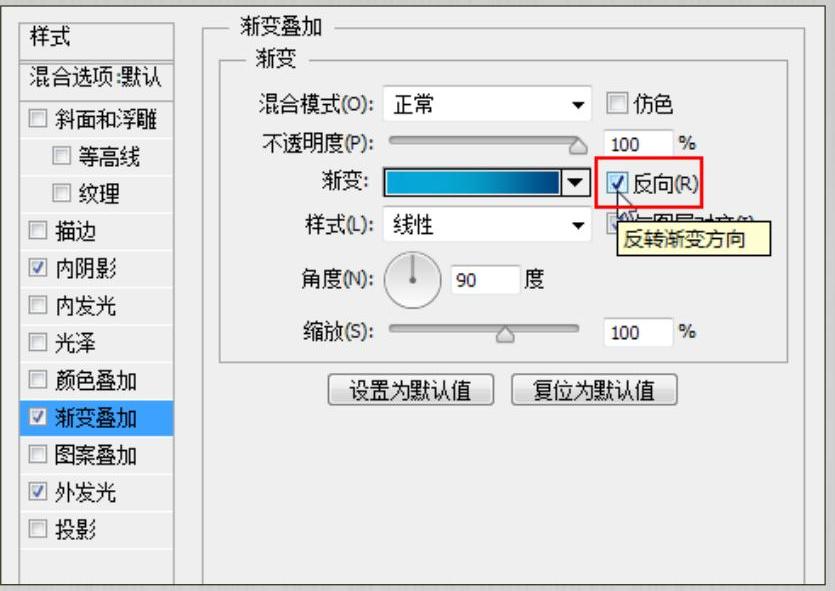
图2‑60 设置“渐变叠加”参数
48 取消选中“外发光”复选框如图2‑61所示。
49 选择背景和组1以外的所有图层,单击鼠标右键,执行“从图层建立组”命令建立组2,如图2‑62所示。
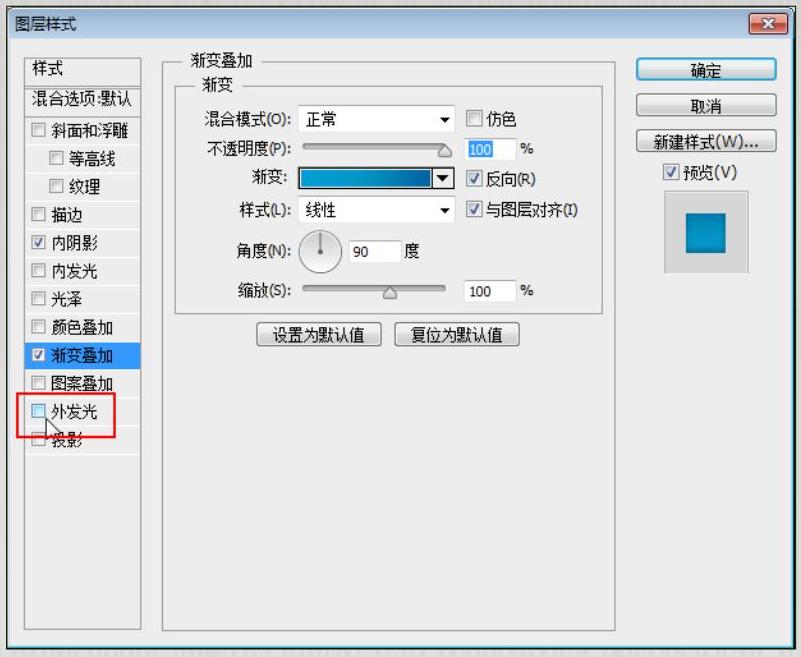
图2‑61 取消选中“外发光”复选框
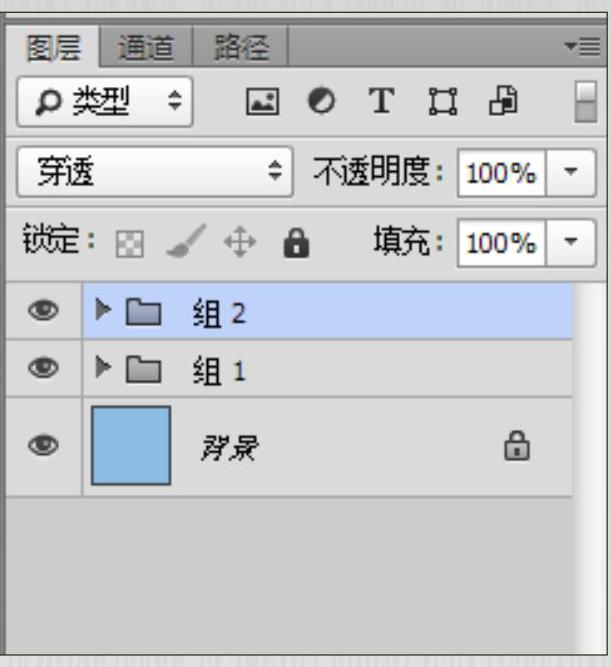
图2‑62 建立组2
50 复制最上面的一层,将其拖出组2,如图2‑63所示。185×185px,如图2‑64所示。
51 按Ctrl+T组合键将其缩小为185×185px,如图2‑64所示。
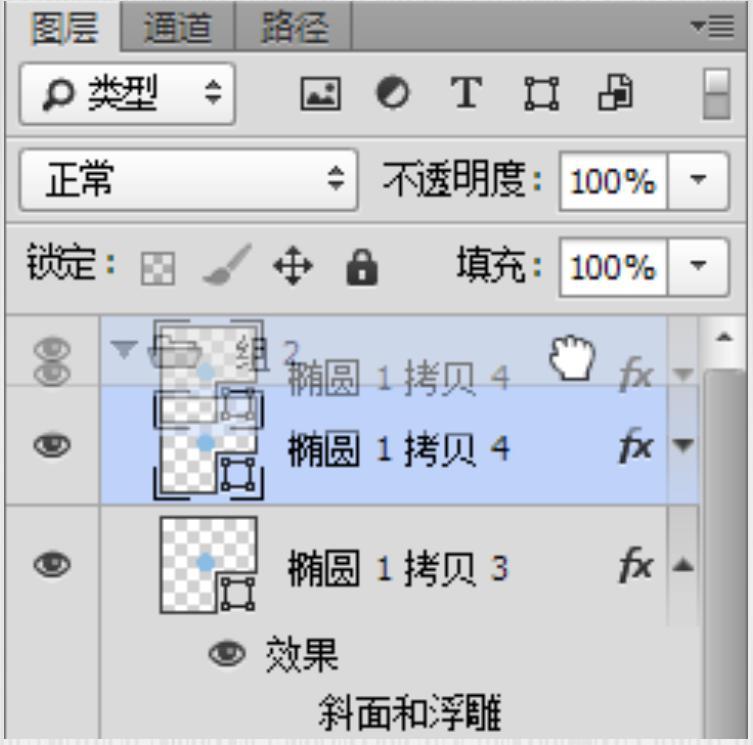
图2‑63 复制图层
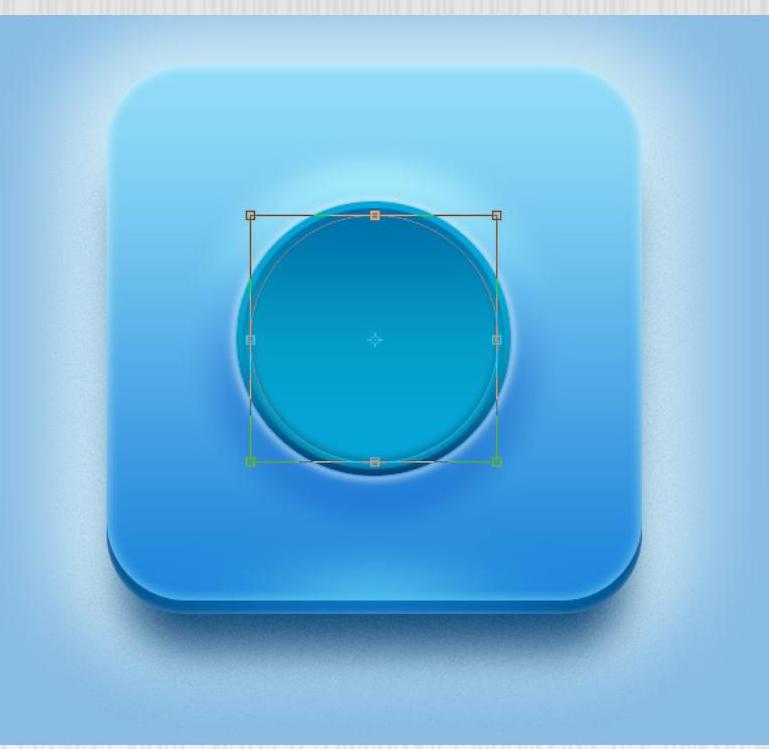
图2‑64 缩小图形
52 在图层缩览图上双击鼠标,修改颜色为白色。然后单击鼠标右键,执行“清除图层样式”命令。
53 双击进入“图层样式”对话框,设置“斜面和浮雕”参数,然后单击等高线,在打开的对话框中修改曲线,如图2‑65所示。

图2‑65 设置“斜面和浮雕”参数
54 选择“等高线”选项,设置范围为80%,然后单击等高线,在打开的对话框中调整曲线,如图2‑66所示。
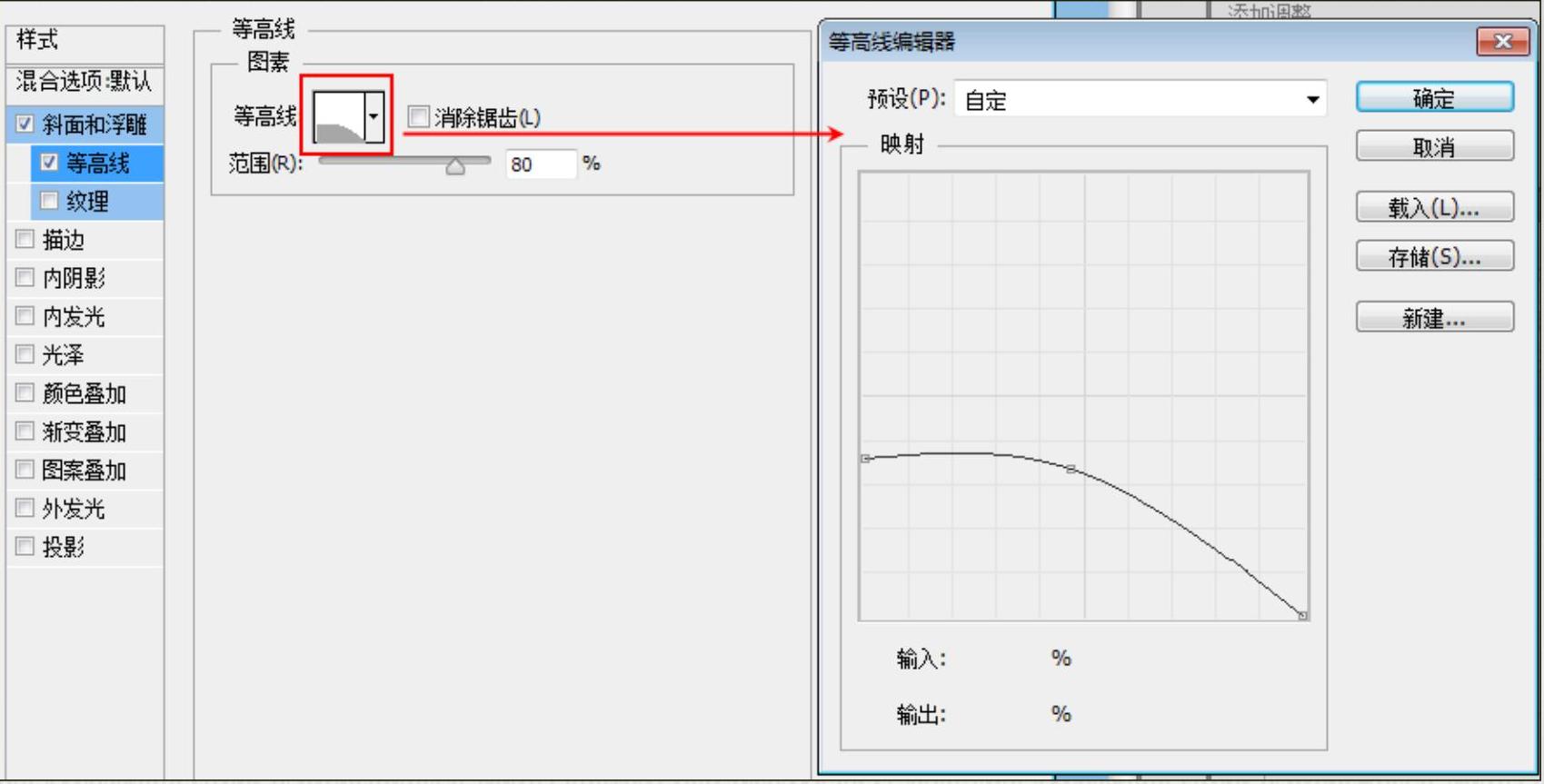
图2‑66 调整“等高线”中的曲线
55 设置“内阴影”参数,颜色为1f7ab9,如图2‑67所示。为1e7ec9,如图2‑68所示。
56 设置“内发光”参数,颜色为1e7ec9,如图2‑68所示。
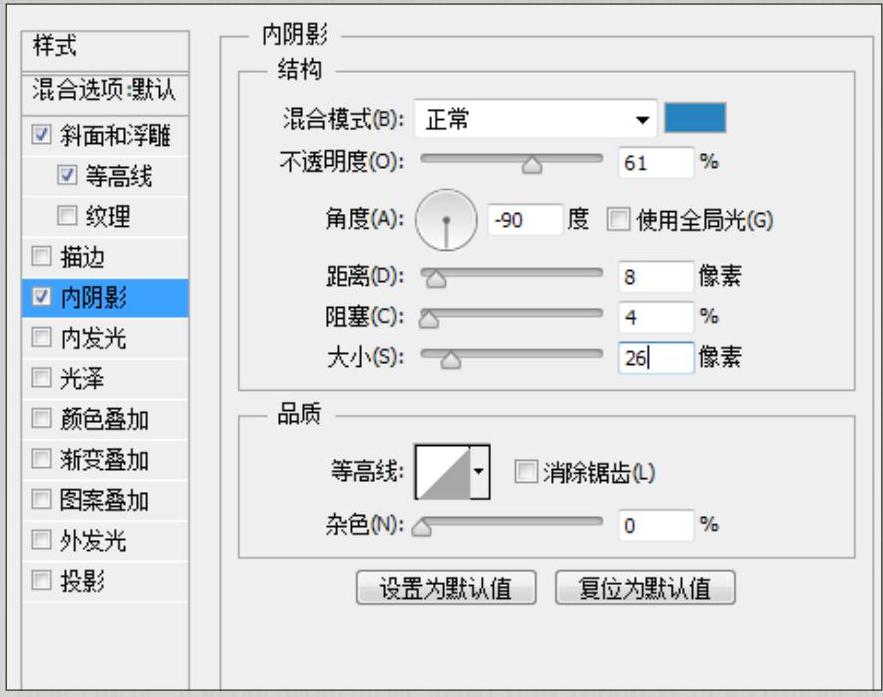
图2‑67 设置“内阴影”参数
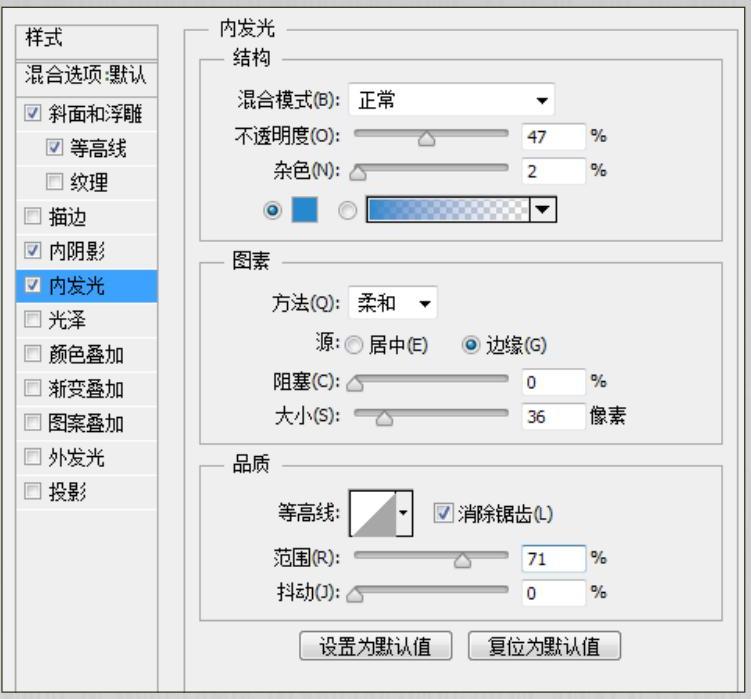
图2‑68 设置“内发光”参数
57 设置“光泽”参数,颜色为cbf8f7,如图2‑69所示。
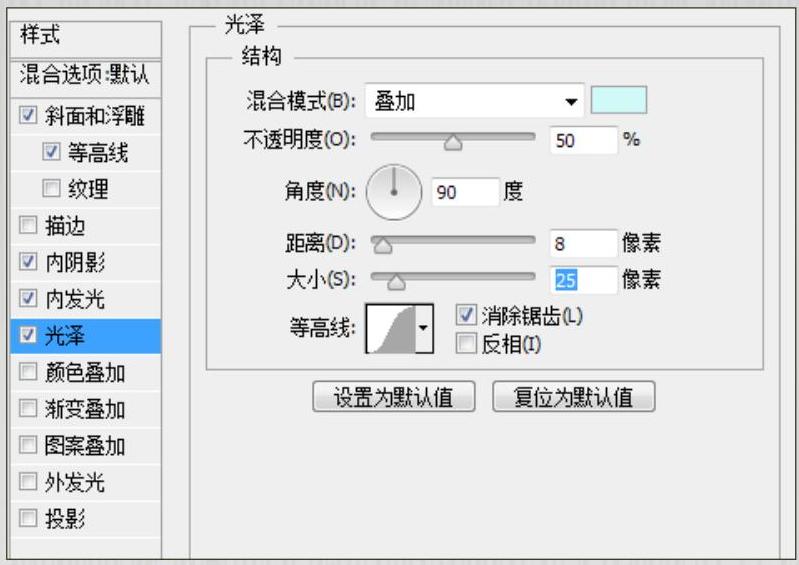
图2‑69 设置“光泽”参数
58 设置“渐变叠加”参数,单击渐变色,如图2‑70所示。
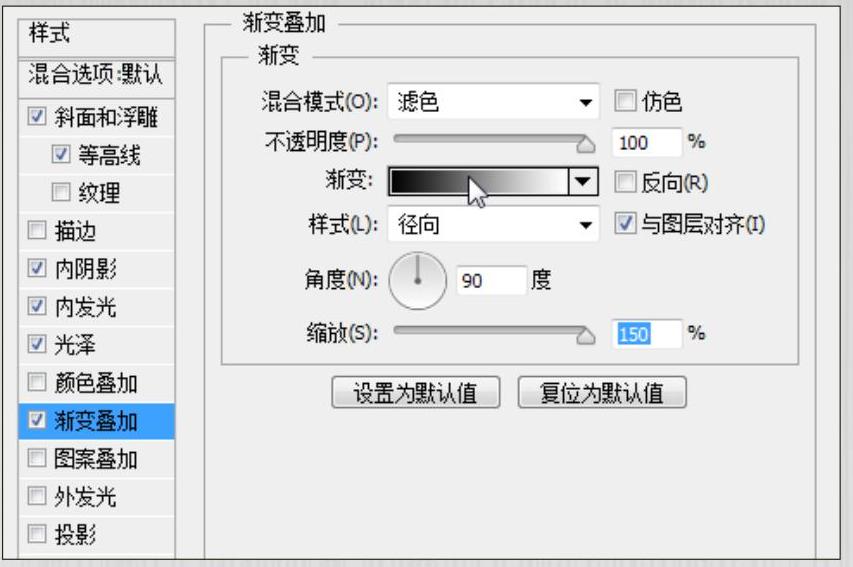
图2‑70 设置“渐变叠加”参数
59 在打开的对话框中修改第一个色标的颜色为222006,如图2‑71所示。
60 设置“外发光”参数,颜色为424242,如图2‑72所示。
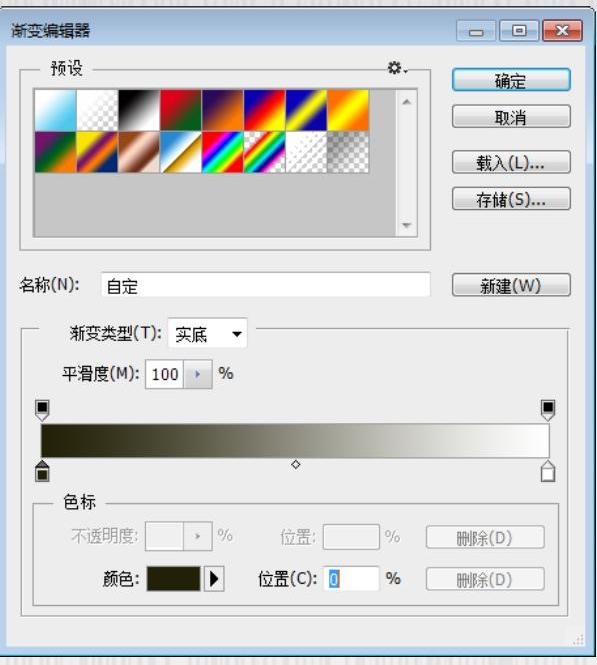
图2‑71 修改色标的颜色
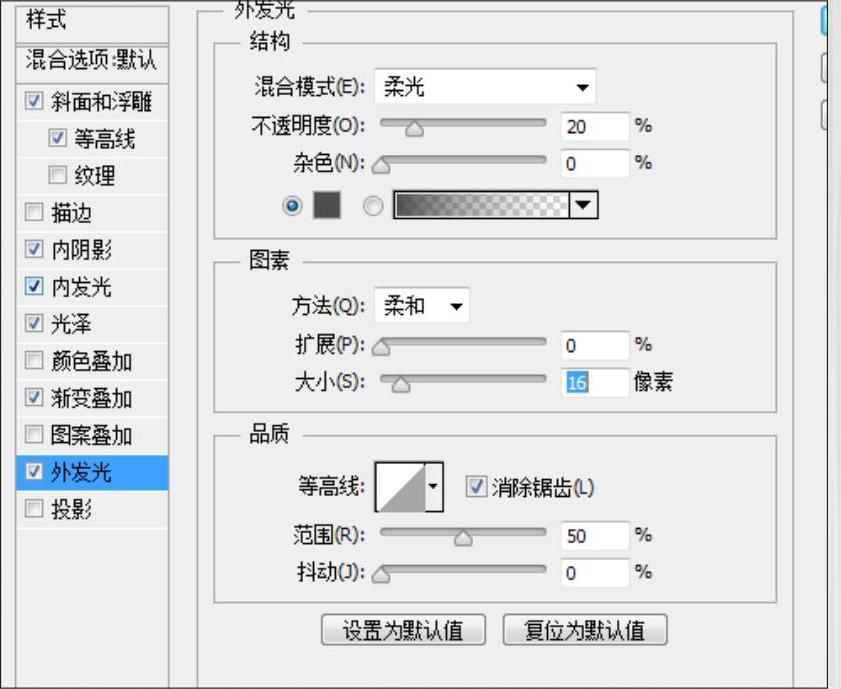
图2‑72 设置“外发光”参数
61 设置“投影”参数,颜色为00335c,然后单击等高线,如图2‑73所示。
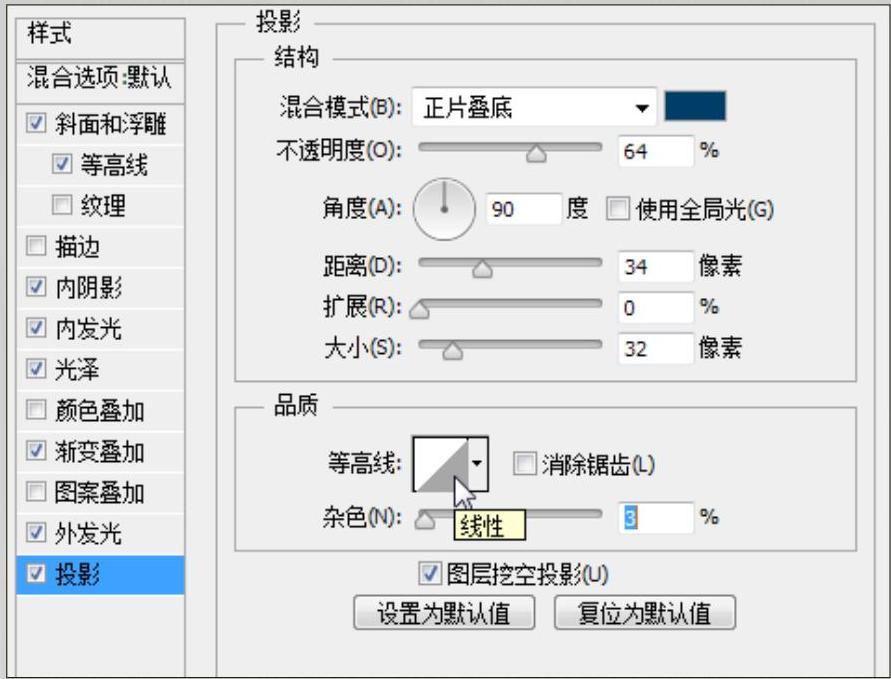
图2‑73 设置“投影”参数
62 在打开的对话框中设置曲线,如图2‑74所示。
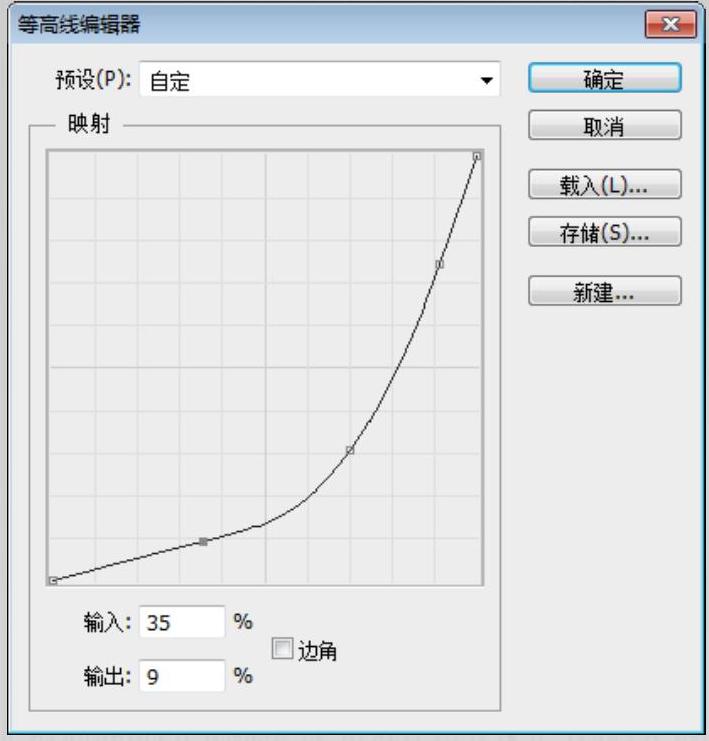
图2‑74 设置曲线
63 单击“确定”按钮,此时的图像效果如图2‑75所示。
64 绘制正圆,并复制两个,然后调整圆的位置,将其中一个进行压缩,并设置为“减去顶层形状”,如图2‑76所示。
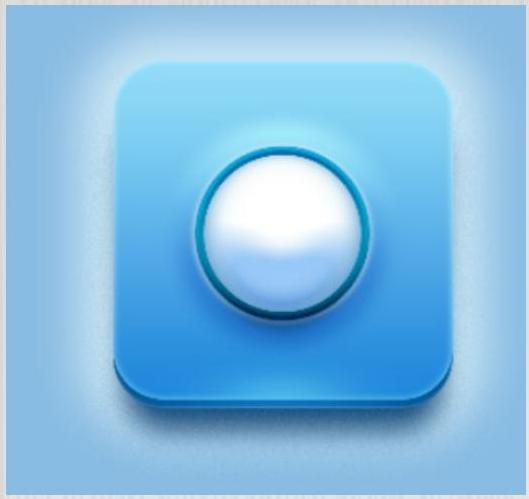
图2‑75 图像效果
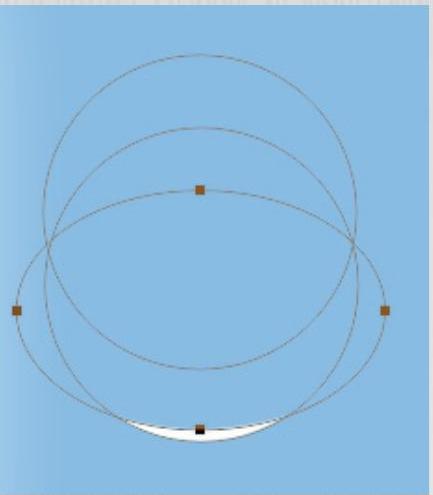
图2‑76 绘制图形
65 选择圆所在的图层,单击鼠标右键,执行“栅格化图层”命令,如图2‑77所示。
66 执行“滤镜”|“模糊”|“高斯模糊”命令,如图2‑78所示。
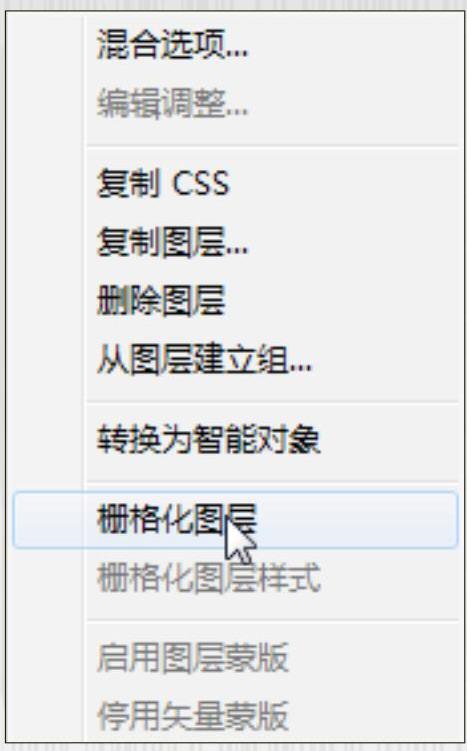
图2‑77 执行“栅格化图层”命令
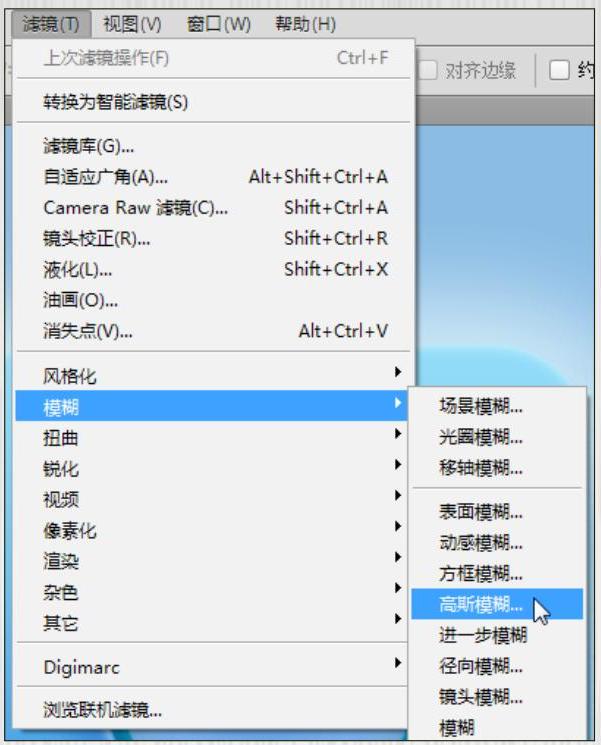
图2‑78 执行“高斯模糊”命令
67 在弹出的对话框中设置半径为1.5px,如图2‑79所示。
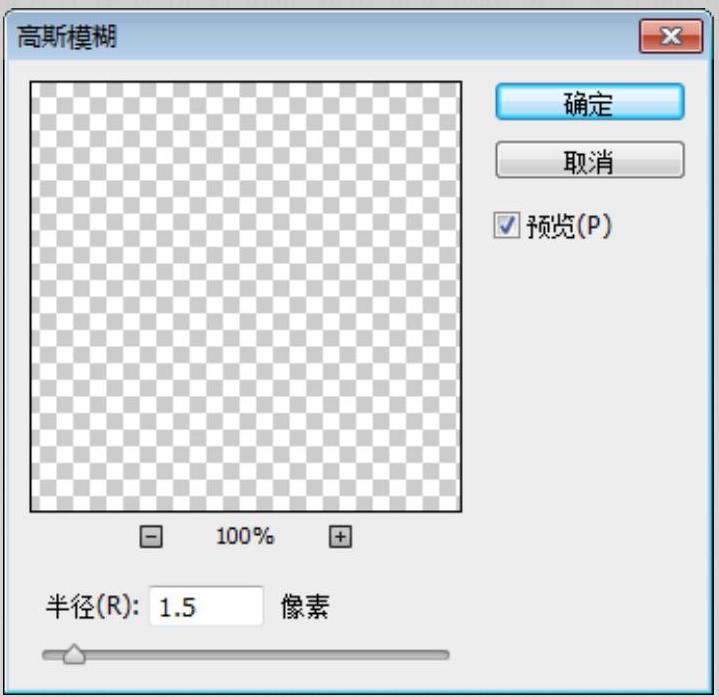
图2‑79 设置半径
68 单击“确定”按钮后图像如图2‑80所示。
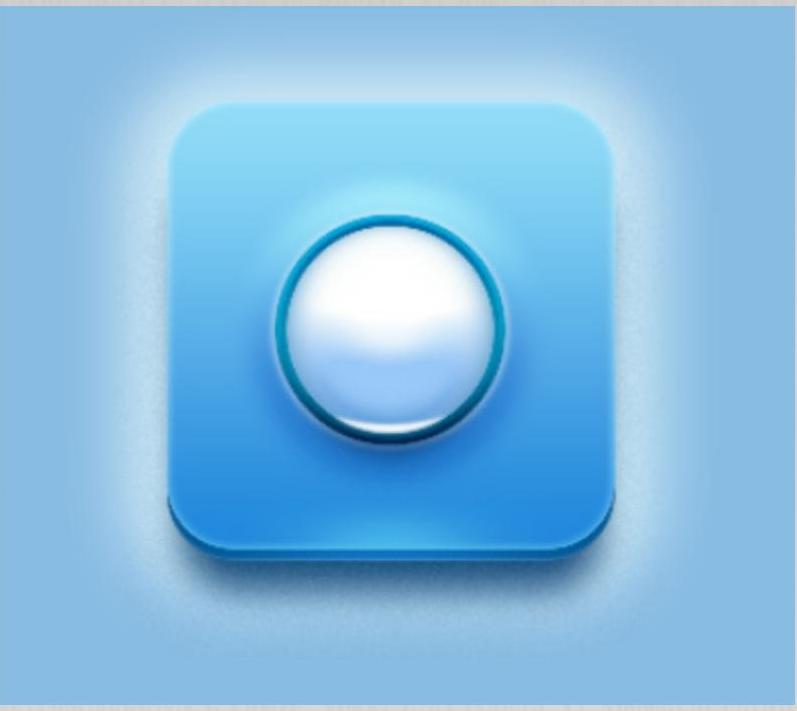
图2‑80 图像效果
69 修改图层的不透明度参数为30%,如图2‑81所示。
70 此时的效果如图2‑82所示。
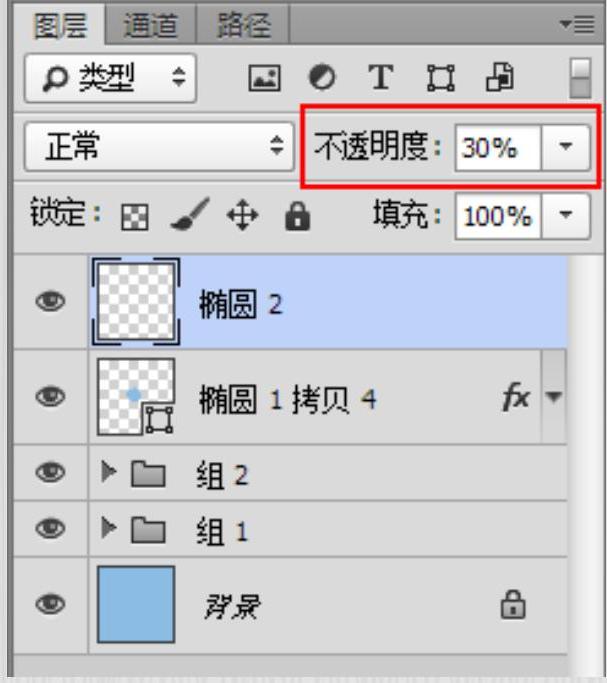
图2‑81 修改不透明度
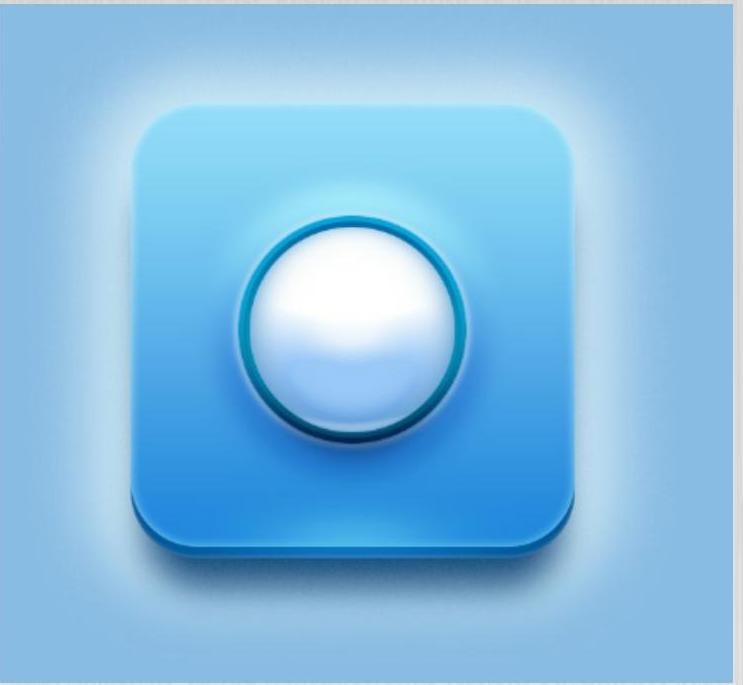
图2‑82 图像效果
71 新建图层,用硬度为0%的画笔绘制一个点,如图2‑83所示。
72 按Ctrl+T组合键将其略微压扁,放在前面绘制的高光上,并调整不透明度为70%,如图2‑84所示。
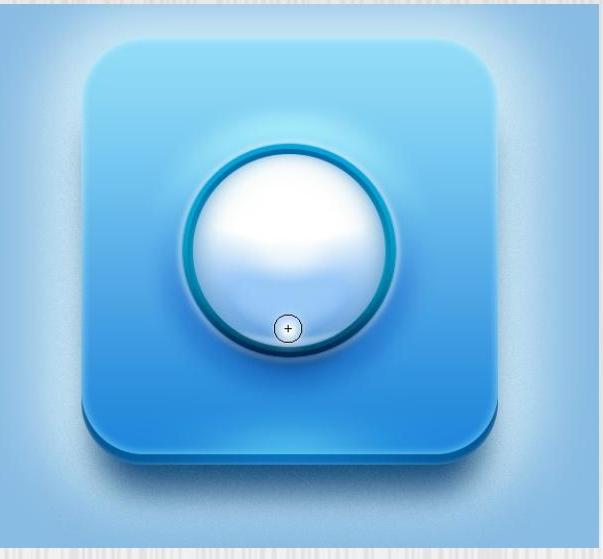
图2‑83 绘制点
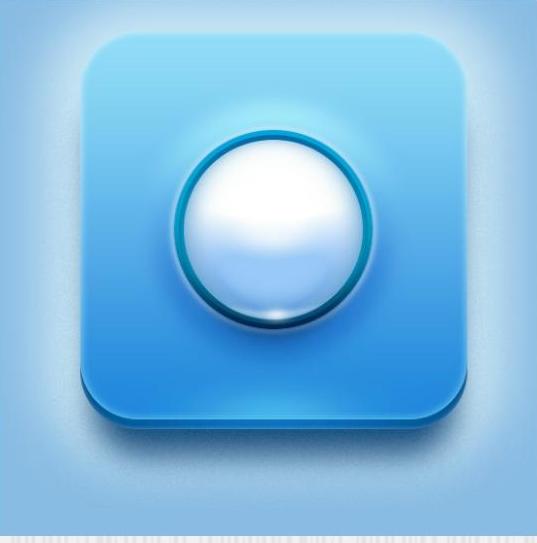
图2‑84 压扁并调整位置与不透明度
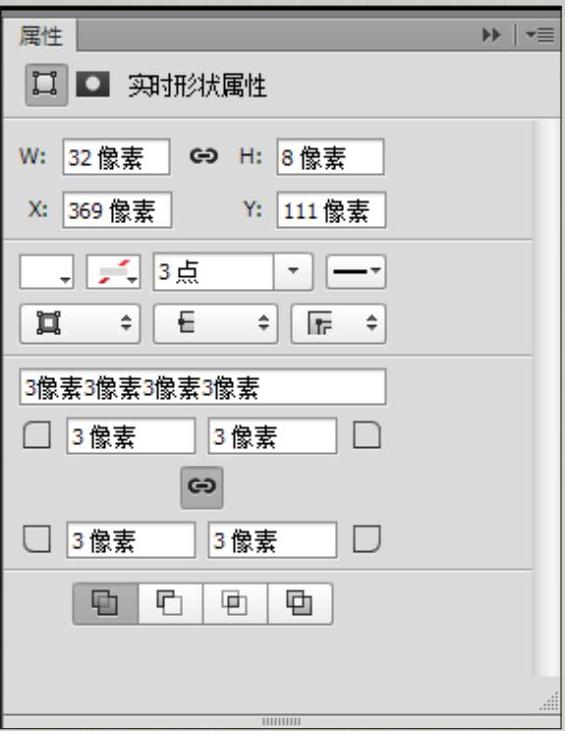
图2‑85 设置圆角矩形参数
73 用“圆角矩形工具”绘制一个圆角矩形,在“属性”面板中设置宽为32 px、高为8px、圆角半径为3 px,如图2‑85所示。
74 按Ctrl+T组合键旋转45度,并复制一层,按Ctrl+T组合键后单击鼠标右键,执行“水平翻转”命令,效果如图2‑86所示。
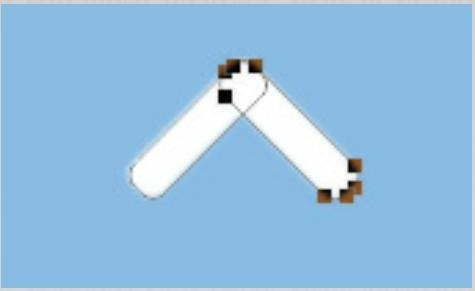
图2‑86 复制并翻转
75 添加图层样式,设置“内阴影”参数,如图2‑87所示。
76 设置“渐变叠加”参数,渐变色的色标分别为1a66b3和2db7db,如图2‑88所示。
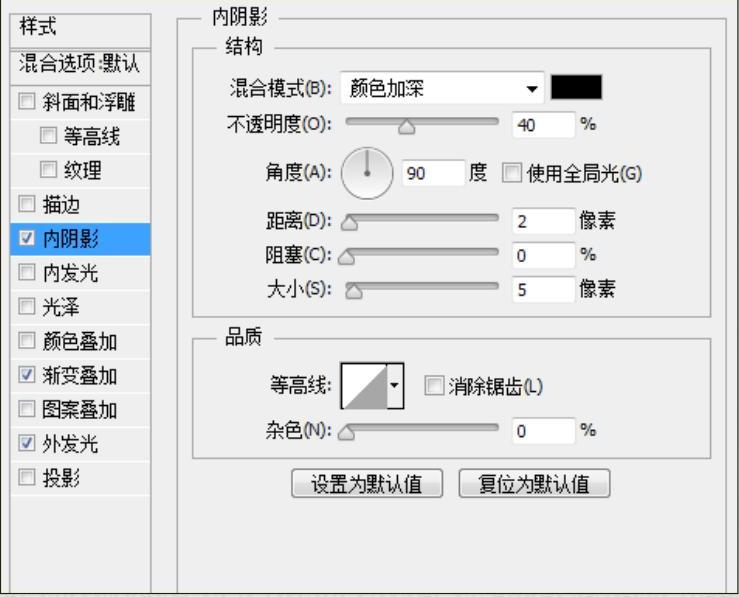
图2‑87 设置“内阴影”参数
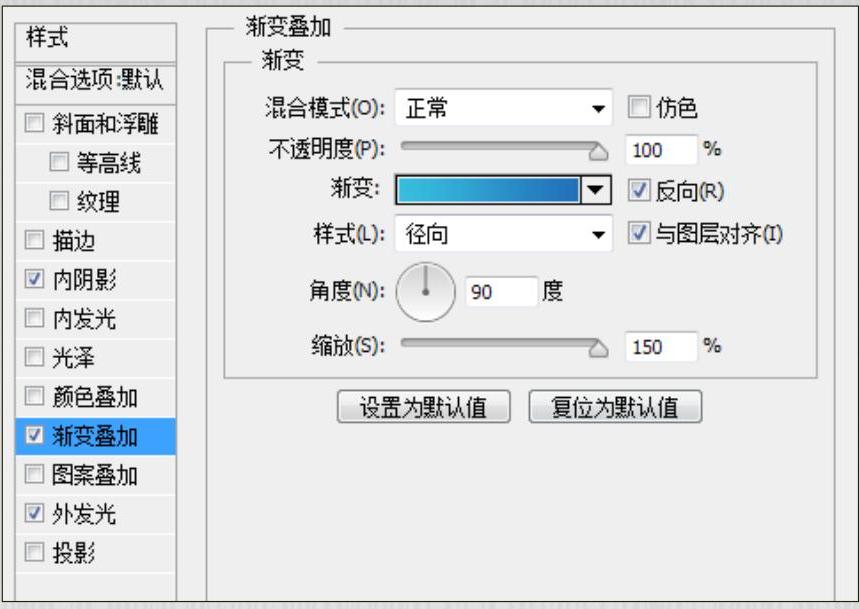
图2‑88 设置“渐变叠加”参数
77 设置“外发光”参数,如图2‑89所示。
78 单击“确定”按钮完成效果,如图2‑90所示。
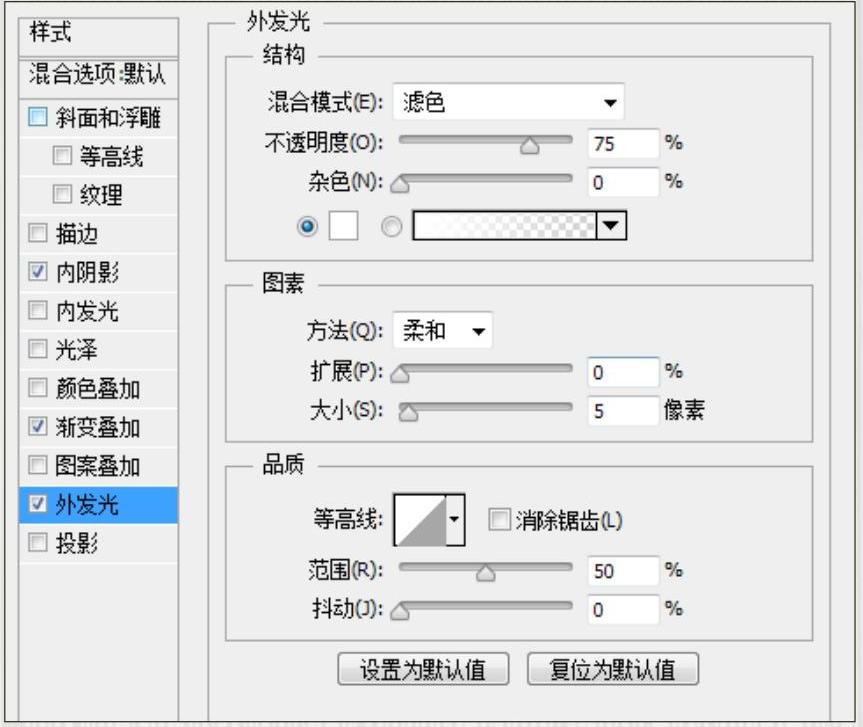
图2‑89 设置“外发光”参数
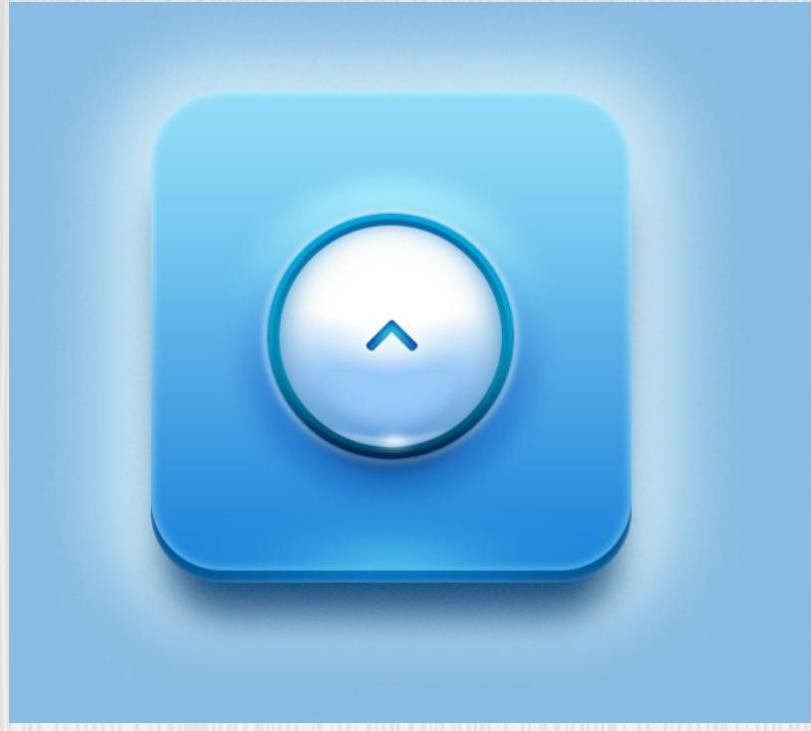
图2‑90 完成效果
免责声明:以上内容源自网络,版权归原作者所有,如有侵犯您的原创版权请告知,我们将尽快删除相关内容。




